Matematikai és Informatikai Intézet. Tómács Tibor. Rövid útmutató a. használatához
|
|
|
- Boglárka Katona
- 6 évvel ezelőtt
- Látták:
Átírás
1 Matematikai és Informatikai Intézet Tómács Tibor Rövid útmutató a L A TEX használatához Tómács Tibor: L A TEX című könyvének rövidített változata kezdő felhasználók részére, önálló tanuláshoz Eger, november :27
2 Tartalomjegyzék Előszó 5 1. Bevezetés A L A TEX jellemzői Telepítés Windowsra Az első lépések A forrásfájl szerkezete Alapfogalmak Parancs Argumentum Opció Környezet Blokk Deklarációs parancs Csomag Komment Fontosabb standard dokumentumosztályok Az első dokumentum elkészítése Alapvető formai elemek Karakterek Foglalt karakterek Ékezetes betűk Különleges karakterek Szóközök Írásjelek Betűváltozatok Osztályozás Kiemelés Betűméretek Törések A szavak elválasztása Sortörések Oldaltörések Függőleges térközök Bekezdések Bekezdések balra zárása Bekezdések jobbra zárása
3 Bekezdések középre zárása Lábjegyzetek Színek Internetcímek Kereszthivatkozások Feladat Oldalak kinézete Oldalak szerkezete és méretei Többhasábos szedés Feladat Listák Számozatlan listák Számozatlan listák extra térközök nélkül Leíró listák Számozott listák Számozott listák extra térközök nélkül Feladat Képek Feladat Táblázatok Feladat Objektumok úsztatása Képek és táblázatok úsztatása Úsztatott objektumok címkézése Feladat Verbatim, programkódok Verbatim Programkódok Feladat Képletek Matematikai mód Kalligrafikus és dupla szárú betűk Matematikai ékezetek Görög betűk Műveleti jelek Relációjelek Közönséges matematikai jelek Három pont Matematikai zárójelek Esetek szétválasztása Matematikai jelek több szerepben Változó hosszúságú vízszintes jelek
4 Gyökvonás Mátrixok Indexek Törtek, binomiális együtthatók Operátorok, függvények Nagy operátorok Nolimits függvények Limits függvények Új függvények definiálása Differenciálás, differencia operátor Kiemelt képletek sorszámozása Több képlet egymás alatt Több képlet egymás alatt illesztéssel Feladat Strukturált művek Főcím, címlap, kivonat A főszöveg szintjei Fej- és láblécek Alapbeállítások Fej- és láblécek testreszabása Tartalomjegyzék Tételszerű bekezdések Bibliográfia Feladat Elektronikus publikáció Feladat Szakdolgozat készítése Feladat
5 Előszó Ez a tananyag azoknak készült, akik önállóan szeretnék elsajátítani az Eszterházy Károly Egyetem Számítógépes kiadványszerkesztés című gyakorlatának követelményeit. Ha valaki ettől többet szeretne tudni, akkor ebből a könyvből megteheti: Tómács Tibor: L A TEX A gyakorlati jegy megszerzéséhez a következő feladatot kell megoldani: klikk ide! 5
6 1. fejezet Bevezetés Donald Ervin Knuth 1977-ben egy olyan számítógépes programot fejlesztett ki, amely a nyomdászat minden tudását képes modellezni. A programot a görög τ εχνη (jelentése: művészet, mesterség; kiejtése: techné) szó első három betűjéből TEX-nek keresztelte el. Így a kiejtése nem teksz, hanem tekh, mint a technika szóban. A TEX nevezhető a nyomdászat assemblerének is, mellyel minden tipográfiai feladat megoldható. Ezzel azonban csak fáradságos úton, elemi parancsok használatával tudunk dolgozni. Ezért szükség volt olyan makrócsomag létrehozására, amely magasabb szintű programozási nyelven, jóval könnyebben kezelhető. Egy ilyen makrócsomag a L A TEX, amely egy magas szintű általános dokumentumleíró nyelvnek tekinthető A L A TEX jellemzői A dokumentumunk L A TEX-forrása egy szöveges állomány, mely együtt tartalmazza a kiadvány szövegét és a L A TEX parancsait. Így a szerkesztés során nem azt látjuk, amit a végén lefordítva pdf fájlban kapunk. Ez a kezdő felhasználónak hátrány, de a gyakorlat megszerzése után már előnyként fogjuk élvezni, mert ezáltal vizuális szerkesztésre nincs szükség, csak a tartalomra kell koncentrálni. A L A TEX ingyenes és nyílt forráskódú program, melynek segítségével professzionális tipográfia érhető el, beleértve a matematikai képleteket is. Az irodalomjegyzékek, tartalomjegyzékek, szójegyzékek, lábjegyzetek és kereszthivatkozások automatikusan számozódnak, így állandó utólagos javítgatásokra nincs szükség. A mai programok közül a L A TEX tudja a bekezdéseket a legoptimálisabban tördelni. Minden operációs rendszeren hozzáférhető, továbbá egy rendszeren megírt mű egy másik rendszeren is ugyanazt az eredményt adja, nincs áttördelési effektus. Nagy terjedelmű dokumentum forrása és az eredményt jelentő pdf fájl is csekély méretű, így internetes publikálásra ideális Telepítés Windowsra A L A TEX minden géptípuson és operációs rendszeren hozzáférhető. Az egyik ilyen disztribúció, a Linuxon és Windowson is egyaránt működő TeX Live. Ennek telepítéséhez töltse le a telepítésvezérlőjét (klikk ide), futtassa, majd kövesse az utasításokat. A telepítés akkor fejeződik be sikeresen, ha megjelenik a Welcome to TeX Live! felirat. 6
7 A szerkesztett dokumentum forrása egy szöveges állomány, amit bármely editoron létrehozhatunk. Azonban sokkal könnyebb a szerkesztés, ha olyan editoron dolgozunk, amely a L A TEX-re lett optimalizálva. Számos ilyen létezik, de talán a TeXstudio a legjobb. Ennek telepítéséhez töltse le a telepítőjét (klikk ide), indítsa el a telepítő fájlt, majd kövesse az utasításokat. Videó: Telepítés menete 7
8 2. fejezet Az első lépések 2.1. A forrásfájl szerkezete A L A TEX forrásfájl szerkezete a következő séma szerint épül fel: \documentclass[ opciók ]{ dokumentumosztály } preambulum \begin{document} dokumentumtest \end{document} Elsőként egy dokumentumosztályt kell betölteni a \documentclass paranccsal, ami a dokumentum alapstílusát határozza meg. Például az article dokumentumosztályt 12pt opcióval így kell betölteni: \documentclass[12pt]{article} Az ezt követő részt a \begin{document} parancsig preambulumnak nevezzük. Ide kerülhetnek azok a parancsok, melyek az egész dokumentumra hatással vannak, de megjelenítendő szöveget nem tartalmazhat. A \begin{document} és \end{document} közötti részt dokumentumtestnek nevezzük, mely minden megjelenítendő szöveget és parancsot tartalmaz. Az \end{document} után írt szöveget a L A TEX figyelmen kívül hagyja Alapfogalmak Parancs A L A TEX-ben a dokumentum minden formázását parancsokkal végezzük. A parancs \ (backslash) jellel kezdődik, majd ezt követi a parancs neve, melyben ékezetes betű, szám és szóköz nem szerepelhet, továbbá kis- és nagybetű között különbséget tesz. Például \Large Argumentum Egy parancsnak lehet argumentuma, amit { } jelek között lehet megadni. Például \textit{szöveg} ami majd a szöveg szót dőlten szedi ki. Több argumentum is lehet. Például 8
9 \setcounter{page}{1} az oldalszámot 1-re állítja. Ha egy parancsnak nincs argumentuma, akkor általában az utána található szóközt nem jeleníti meg. Például \LaTeX -forrás eredménye L A TEX-forrás Opció Egy parancsnak lehet opciója is, de azt nem kötelező megadni. Ha nem adjuk meg, akkor az alapopció lép érvénybe. Az opció megadása [ ] jelek között történik. Például egy listaelem bevezethető az \item paranccsal, mikor is az alapértelmezett jelet teszi ki a listaelem elé, de írhatunk \item[-] parancsot is, melynek hatására egy kötőjelet tesz a listaelem elé. Előfordulhat, hogy egy parancsnak opciója és argumentuma is van. Például az \includegraphics[width=3cm]{abra.jpg} parancs betölti az abra.jpg képet 3 cm szélességben. Valamikor több opció is megadható. Ekkor az opciókat vesszővel kell elválasztani. Például \includegraphics[width=3cm,angle=90]{abra.jpg} Környezet A \begin, \end parancspárt környezetnek nevezzük, a kettő közötti rész pedig a környezet belseje. Ezek argumentumos parancsok, melyben a környezet nevét kell megadni. Például itemize környezet alatt a \begin{itemize}, \end{itemize} parancspárt értjük, ami számozatlan listát készít: \begin{itemize} \item Listaelem \item Listaelem \end{itemize} Blokk Vannak olyan parancsok, melyek az utánuk lévő részre valamilyen hatást fejtenek ki. Például az \itshape parancs a soron következő szöveget dőlten szedi ki. Ha azt akarjuk, hogy csak egy adott részre terjedjen ki a hatása, akkor blokkba kell zárni. Blokk kapcsos zárójelekkel adható meg. Például Ez egy {\itshape nem túl izgalmas} példa. Ez egy nem túl izgalmas példa. Blokkot határoz meg egy környezet is. Például 9
10 \begin{itemize} \itshape \item Listaelem \end{itemize} esetén az \itshape csak az itemize környezeten belül hat Deklarációs parancs Ha egy parancsnak nincs argumentuma és opciója, ugyanakkor az utána található részre hatással van, akkor azt deklarációs parancsnak nevezzük. Ilyen például az előbb említett \itshape parancs is. A deklarációs parancsok az utánuk következő szóközt elnyelik. Például AAA\itshape BBB eredménye AAABBB Csomag A dokumentumosztály képességeit, stílusát csomagokkal bővíthetjük. Ezeket a preambulumban kell betölteni a \usepackage[ opciók ]{ csomag neve } paranccsal. Például \usepackage[a5paper]{geometry} az oldalt A5 méretre állítja. Ha nincs opció vagy alapopciókat használunk, akkor a szögletes zárójelek nem kellenek. Például \usepackage{listings} esetén programkódokat tudunk megjeleníteni. Ha több opciót is betöltünk, akkor azokat vesszővel kell elválasztani. Például \usepackage[paperwidth=105mm,paperheight=75mm]{geometry} esetén az oldal szélessége 105 mm és az oldal magassága 75 mm lesz. Ha alapopciókkal több csomagot is betöltünk, akkor az a következő módon is megtehető: \usepackage{ csomag1, csomag2, csomag3 } Például \usepackage{listings,fancyhdr} betölti a listings és a fancyhdr csomagokat, amit így is meg lehetett volna tenni: \usepackage{listings} \usepackage{fancyhdr} Ha egy parancs csak akkor használható, ha előtte betöltünk egy csomagot, akkor azt ebben a leírásban majd az jellel jelezzük. Például az \euro parancs az eurosym csomag betöltésével használható, amit így fogunk jelölni: \euro eurosym 10
11 Komment Ha a forrásállományba ún. kommentet akarunk elhelyezni, vagyis amit a L A TEX-fordító figyelmen kívül hagy, akkor azon szöveg elejére írjunk % jelet. A komment vége sortörés. Például: % Ez a szöveg nem jelenik meg fordítás után! Ez megjelenik, % de ez megint nem! 2.3. Fontosabb standard dokumentumosztályok Korábban láttuk, hogy elsőként egy dokumentumosztályt kell betölteni, ami a dokumentum alapstílusát határozza meg: \documentclass[ opciók ]{ dokumentumosztály } Itt csak három dokumentumosztályt említünk meg, melyek a legtöbbször célra vezetnek. article Előadások, meghívók, kisebb jelentések, programdokumentációk, publikációk stb. készítéséhez használhatjuk. Főbb opciói: 10pt, 11pt, 12pt A dokumentum alap betűmérete. Alapopció: 10pt a4paper, b5paper, letterpaper Lapméret. Alapopció: letterpaper. Bármelyik méretet is választja, a fizikai lapméret minden esetben A4 lesz, amennyiben az alapbeállításokkal telepítette a TeX-rendszert. Ezek az opciók csak a kiválasztott lapméretnek megfelelő margókat állítják be. Ha fizikailag is be akarja állítani a lapméretet, akkor a geometry csomagot kell használnia (lásd a 4.1. szakaszt). oneside, twoside Egy- illetve kétoldalas szedés. Alapopció: oneside. report Beszámolók, értekezések, diplomamunkák készítéséhez használhatjuk. Opciói ugyanazok, mint az article dokumentumosztály esetében. Alapértékek: 10pt, letterpaper, oneside. A részek és fejezetek ebben az osztályban mindig új oldalon kezdődnek. book Könyvek írásához használhatjuk. Opciói megegyeznek a report dokumentumosztályéval. Alapértékek: 10pt, letterpaper, twoside Az első dokumentum elkészítése Nyissa meg a TeXstudiot és abban egy új dokumentumot: Fájl Új. Írja be a következőket: 1 \documentclass{article} 2 \begin{document} 3 Jóízű félárú sütőtök 4 \end{document} Ezt mentse el: Fájl Mentés. A megjelenő ablakban a mentés előtt hozzon létre egy új mappát az előzetesen kiválasztott helyen az Új mappa gombbal. Lépjen be a létrehozott mappába, majd a fájl nevének megadása után Mentés. Fontos, hogy ezt minden dokumentum esetén tegye meg, azaz minden dokumentum külön mappában legyen, ugyanis egy dokumentumhoz több fájl is fog tartozni, melyeket célszerű egy helyen tartani és projektként kezelni. 11
12 Ügyeljen arra, hogy a szerkesztett szöveg UTF-8 kódolású legyen. A TeXstudio alapbeállítás esetén ilyen kódolást használ. Az éppen aktuális kódolás a TeXstudio jobb alsó sarkában olvasható le. Fordítsa le az így elkészített forrásfájlt Eszközök Fordítás és megjelenítés. Fordítás után megjelenik a pdf, melyen a Jóízű félárú sütőtök mondat látható 10 pt betűmérettel és a lap alján oldalszámozás van. A lap mérete A4 lesz, de a margók az angoloknál szabványos levélpapír mérethez lesznek igazítva. Korábban láttuk, hogy az 1. sorban betöltött article dokumentumosztálynak az alap betűméretre három opciója van (10pt, 11pt, 12pt), a lapméretre pedig többek között van egy a4paper opciója. Az előbb azért jelent meg a dokumentum 10 pt betűmérettel, mert a 10pt alapopció. Így ha át akar térni A4 lapméretnek megfelelő margókra és 12 pt betűméretre, akkor az 1. sort egészítse ki az alábbi módon: 1 \documentclass[a4paper,12pt]{article} 2 \begin{document} 3 Jóízű félárú sütőtök 4 \end{document} Ékezetes betűk nem csak billentyűzetről vihetők be, hanem parancsként is. Például, ha az a betűre egy vesszőt akarunk tenni ékezetként (azaz á betűt akarunk), akkor használhatjuk a \'{a} parancsot. Ezt a megoldást repülő ékezetnek nevezzük. Javítsa ki a 3. sort az alábbi módon: 1 \documentclass[a4paper,12pt]{article} 2 \begin{document} 3 J\'{o}\'{i}z\H{u} f\'{e}l\'{a}r\'{u} s\"{u}t\h{o}t\"{o}k 4 \end{document} A L A TEX úgy működik, hogy az ékezetes betűket fordítás előtt repülő ékezetekre konvertálja. Azonban a repülő ékezetek a sorok végén elválasztási hibákat eredményezhetnek bizonyos esetekben, ugyanis ezek két karakternek számítanak: alapbetű és a rátett ékezet. Ezt a problémát oldja meg az ún. belső kódolás megfelelő megválasztása. Ehhez a fontenc csomagot kell használni T1 opcióval. Javítsa vissza a forráskódot az előző állapotba, majd töltse be a fontenc csomagot a 2. sorban: 1 \documentclass[a4paper,12pt]{article} 2 \usepackage[t1]{fontenc} 3 \begin{document} 4 Jóízű félárú sütőtök 5 \end{document} Ez még mindig nem elég a helyes elválasztás beállításához, hiszen a L A TEX nem tudja, hogy milyen nyelven írjuk a dokumentumot. Jelen esetben magyarul, amit a babel csomag magyar opciójával kell a forrásban közölni (lásd a 3. sorban): 1 \documentclass[a4paper,12pt]{article} 2 \usepackage[t1]{fontenc} 3 \usepackage[magyar]{babel} 4 \begin{document} 5 Jóízű félárú sütőtök 6 \end{document} A babel csomag magyar opciója betölti a magyar.ldf fájlt, amely a magyar tipográfia megvalósításáért felelős. A magyar.ldf első verziójához képest a ma használatos jóval nagyobb tudású, ami úgy van beállítva kompatibilitási okok miatt, hogy alapesetben 12
13 a régivel legyen egyenértékű. Ahhoz, hogy az új elemek is érvényesülhessenek, a babel betöltése előtt át kell állítani a magyar.ldf alapbeállításait: \documentclass[a4paper,12pt]{article} \usepackage[t1]{fontenc} \PassOptionsToPackage{defaults=hu-min}{magyar.ldf} \usepackage[magyar]{babel} \begin{document} Jóízű félárú sütőtök \end{document} Próbaképpen fordítsa le a forráskódot. Ezzel a kóddal tetszőleges magyar nyelvű szöveg kiszedhető. Ezután próbálja ki a hibakezelést. Például a \begin{document} parancsot szándékosan javítsa át rosszra, mondjuk így: \Begin{document}. Ezután fordítsa le a forráskódot. Ekkor a L A TEX-fordító egy hibaüzenetet küld, miszerint a \Begin parancs nincs definiálva: Undefined control sequence. \Begin Ezt a hibaüzenetet a TeXstudio is kiírja, és a hibás sorra ugrik. Ezután a hibás kódot javítsa vissza jóra. Ismét lefordítva, már nem kapunk hibaüzenetet. A munka elején megnyitott mappában a tex és pdf fájlokon kívül néhány munkafájl is létrejött. Többek között egy log kiterjesztésű naplófájl is, ami a rosszul begépelt forráskódból származó hibákat is rögzíti. A munka végeztével ezeket érdemes törölni, amit TeXstudioból könnyen megtehetünk: Eszközök Segédfájlok törlése. Videó: Az első L A TEX-dokumentum készítése A TeXstudio rengeteg kényelmi szolgáltatást biztosít, melyek segítségével sokkal gyorsabban állíthatjuk elő a L A TEX-forrást. Ezeket ebben a jegyzetben nem tárgyaljuk, hiszen a TeXstudio újabb verzióinak kiadásával megváltozhatnak. Ezért ezeket a funkciókat célszerű önállóan felfedezni és gyakorolni a használatukat. Videó: A TeXstudio működés közben 13
14 3. fejezet Alapvető formai elemek 3.1. Karakterek Foglalt karakterek Vannak olyan billentyűzetről beírható karakterek, melyek közvetlenül nem jeleníthetők meg, mert a forrásállományban speciális jelentésük van: \ parancsok ezzel kezdődnek % kommentek ezzel kezdődnek { } blokkok, illetve parancsok argumentumainak határai $ matematikai mód határolójele & táblázatoknál kell # változót tartalmazó parancs definiálásához kell _ alsó index ^ felső index ~ törhetetlen szóköz Ha ezeket meg akarjuk a pdf-ben jeleníteni, akkor a következő parancsokat használhatjuk: \ \textbackslash % \% { } \{ \} $ \$ & \& # \# _ \_ ^ \textasciicircum ~ \textasciitilde Ékezetes betűk Korábban már volt róla szó, hogy a forrásállomány kódolásának beállítása után az ékezetes betűk közvetlenül a billentyűzetről is bevihetők. De mi van akkor, ha olyan ékezetes betűre van szükségünk, amely nincs a billentyűzeten? Ilyenkor használhatjuk a repülő ékezeteket. 14
15 ó \'{o} ò \`{o} ō ő \H{o} ô \^{o} ȯ ö \"{o} õ \ ~ {o} ŏ Az o betű bármire kicserélhető. \={o} \.{o} \u{o} ǒ o o \v{o} \r{o} \c{o} ǫ ọ o \k{o} \d{o} \b{o} oo \t{oo} Különleges karakterek e \euro eurosym \pounds \textcent textcomp \textregistered textcomp \textcopyright textcomp \dag \ddag \textasteriskcentered \textbullet \textopenbullet textcomp \textperthousand textcomp \S \textnumero textcomp \textreferencemark textcomp Szóközök Forrásállományban egy szóközt a Space billentyű lenyomásával tehetünk. Több szóköz egymás után a forrásállományban, csak egy szóközt jelent a végeredményben, viszont a sor elején található szóköz a végeredményben nem jelenik meg. Szintén szóköznek számít a végeredményben, ha a forrásállományban sortörés van. Ez csak akkor nem igaz, ha a sor végén egy % jel van úgy, hogy közvetlenül előtte nincs szóköz. Például Egy, kettő, né% gy, öt, % hat. három, Egy, kettő, három, négy, öt, hat. Ha egy parancsnak nincs argumentuma, akkor általában az utána található szóközt nem jeleníti meg. Például \LaTeX kézikönyv L A TEXkézikönyv Ha ez nem kívánatos eredményt ad, akkor \ paranccsal kikényszeríthetjük a szóközt (a jel a szóközt jelenti): \LaTeX\ kézikönyv L A TEX kézikönyv Van olyan eset is, amikor egy szóköz után nem szabad sort törni. Például ha azt írjuk, hogy IV. Béla, akkor a pont után nem lehet sortörés. Ennek érdekében a pont után ún. törhetetlen szóközt kell rakni. Forrásban ~ a törhetetlen szóköz jele: IV. ~ Béla Ezt érdemes megtenni minden olyan pont után, amikor az nem a mondat végét jelenti. Így az ilyen pontok nem kerülhetnek a sor végére. Vigyázat, ha már valahová tettünk 15
16 törhetetlen szóközt, akkor utána ne tegyünk még egy szóközt, mert az két szóközt eredményez, és a törhetetlenség is megszűnik: IV. ~ Béla (Így helytelen!) IV. Béla (Így helytelen!) A törhetetlen szóköznek van egy olyan változata is, ami a normál szóköz méretének a fele. Ezt mértékszám és mértékegység között, illetve számok ezres csoportosításánál szoktuk használni. Forrásban \, a törhetetlen feles szóköz jele: 5\,cm, 14\,216\,123 5 cm, Írásjelek Kötőjel A kötőjel forrásállományban - jellel adható meg. Például levegő-mintavétel; elő- vagy utótag; betűtípus és -méret; egy-két ember; 5-6 éves lehet; tudod-e; levegő-mintavétel; elő- vagy utótag; betűtípus és -méret; egy-két ember; 5-6 éves lehet; tudod-e; Nagykötőjel A nagykötőjel forrásállományban -- jellel adható meg. Például lásd ~ oldalakon; kelet--nyugati; az orosz TU--154 repülő; brazil--magyar meccs; lásd oldalakon; kelet nyugati; az orosz TU 154 repülő; brazil magyar meccs; Gondolatjel A gondolatjel forrásállományban -- jellel adható meg. Gondolatjel előtt és után is szóköz áll, kivéve, ha írásjel követi. Például Ilyen korán -- mondta Éva -- nem fogok felkelni! Sokszor vitatkoztak -- legtöbbször semmiségekért --, de szerették egymást. Ilyen korán mondta Éva nem fogok felkelni! Sokszor vitatkoztak legtöbbször semmiségekért, de szerették egymást. 16
17 Hármaspont A hármaspont forrásállományban a \dots paranccsal adható meg. Ehelyett soha ne használjunk három darab pontot egymás után írva. Például \dots várom a párom \dots\ üres a polc\dots... várom a párom... üres a polc... Idézőjel Idézőjelként soha ne használja a forrásban a " (Shift 2) jelet! Ez tipográfiai hiba. Az idézőjel nyelvenként változó. Magyar szöveg esetén a következőt kell tenni:,,idézett szöveg.'' Idézett szöveg. Tehát a nyitó idézőjel a forrásban két vessző, míg a záró idézőjel a forrásban Shift 1 (aposztrófjel) kétszer egymás után. Angol szövegben ezt kell tenni: ``text text'' text text Tehát a nyitó idézőjel a forrásban AltGr 7 (fordított aposztrófjel) kétszer egymás után, míg a záró idézőjel a forrásban Shift 1 (aposztrófjel) kétszer egymás után Betűváltozatok Osztályozás A betűváltozatokat alakjuk, testességük és családjuk szerint osztályozhatjuk. Alak (shape) Álló (upright): \textup{ szöveg }, {\upshape szöveg } Döntött (slanted): \textsl{ szöveg }, {\slshape szöveg } Dőlt (italics): \textit{ szöveg }, {\itshape szöveg } Kiskapitális (small caps): \textsc{ szöveg }, {\scshape szöveg } Testesség (series) Normál (medium): Félkövér (boldface): \textmd{ szöveg }, {\mdseries szöveg } \textbf{ szöveg }, {\bfseries szöveg } Család (family) Antikva (roman): Groteszk (sans serif): Írógép (typewriter): \textrm{ szöveg }, {\rmfamily szöveg } \textsf{ szöveg }, {\sffamily szöveg } \texttt{ szöveg }, {\ttfamily szöveg } Az alak, testesség és család keverhetőek. Például 17
18 \textit{\textbf{\textsf{szöveg}}} szöveg A \text-el kezdődő parancsokat több bekezdésre nem lehet alkalmazni. Amikor nem alap betűváltozatot használunk, de ideiglenesen vissza akarunk arra térni (álló, normál, antikva), akkor használjuk a \textnormal{ szöveg }, {\normalfont szöveg } parancsokat. Az első több bekezdésre nem használható Kiemelés Amikor egy szót, vagy gondolatot ki akarunk emelni, használjuk az \emph{ szöveg }, {\em szöveg } parancsokat. (Az első megoldás több bekezdésre nem használható.) Ezek figyelik az aktuális betűváltozatot, és aszerint emelnek ki. Álló alak esetén dőlt, nem álló alak esetén álló alakra vált. Kiemelésre ne használjuk a félkövér típust, mert az a címekre van fenntartva Betűméretek szöveg szöveg szöveg szöveg szöveg szöveg {\tiny szöveg} {\scriptsize szöveg} {\footnotesize szöveg} {\small szöveg} {\normalsize szöveg} {\large szöveg} szöveg szöveg {\Large szöveg} {\LARGE szöveg} szöveg {\huge szöveg} szöveg {\Huge szöveg} 3.4. Törések A szavak elválasztása A L A TEX alapból sorkizártan szedi a szöveget, így a sorvégi szavak elválasztása hosszabb szövegek esetén elkerülhetetlen. Amikor beállítottuk a nyelvet, akkor a szavak nagy részét helyesen el tudja választani, de teljesen nem lehet automatizálni. Például a karóra szó esetében kétféle elválasztás is lehetséges, aszerint, hogy mit jelent: kar-ó-ra vagy ka-ró-ra. Ha azt tapasztaljuk, hogy egy adott helyen egy adott szót rosszul választ el, akkor alkalmazhatjuk az \- ún. puha elválasztójelet. Például Már nem volt a szarkánál a kar\-ó\-ra, mikor felrepült a ka\-ró\-ra. Ebben az esetben az adott szót csak a \- módon megjelölt helyeken lehet elválasztani. Ha egy szóban kötőjel van, akkor azt a L A TEX csak a kötőjelnél tudja elválasztani. Ha ezt felül akarjuk bírálni, akkor a kötőjel elé rakhatunk fordított aposztrófjelet: egyszer`-kétszer Ekkor a kötőjelnél és minden szótagnál el tud választani. Néha szükség lehet egy adott szó elválasztásának a tiltására is. Ekkor tegyük azt az \mbox{} parancs argumentumába. Például 18
19 \mbox{karóra} Sortörések A L A TEX automatikusan végzi a sortöréseket, de adott esetben ki is kényszeríthetjük. Sortörést soha ne alkalmazzunk új bekezdés nyitásához! \\ új sort kezd sorkizárás nélkül. \\[2mm] ugyanaz mint a \\ de a következő sor távolsága 2 mm-rel megnő Oldaltörések A L A TEX maga végzi az oldaltöréseket, de adott esetben ki is kényszeríthetjük: \newpage új oldalt (illetve többhasábos szedésnél új hasábot) kezd. Az utolsó sort vízszintesen, azután pedig az oldalt (vagy hasábot) függőlegesen feltölti térközzel. \clearpage az előzőtől annyiban különbözik, hogy többhasábos szedésnél is új oldalt kezd, másrészt az új oldal kezdése előtt megjeleníti az ún. úszó objektumokat (lásd később) Függőleges térközök Extra függőleges térköz a következő parancsokkal érhető el: \smallskip \medskip = \smallskip\smallskip \bigskip = \medskip\medskip Ezek a parancsok akkor működnek, ha a forrásban előttük egy üres sor van. Ezeket a parancsokat például kiemelten fontos bekezdések elé lehet tenni. Üres sort soha ne alkalmazzon függőleges térközként, mert a lap alján és tetején kifejtve tipográfiai hibát eredményez Bekezdések Videó: Betűtípusok és -méretek, térközök, törések Új bekezdés esetén a forrásállományban hagyni kell egy üres sort, vagy ki kell adni a \par parancsot. Gyakori hiba, hogy új bekezdés helyett sortörést alkalmaznak. Ez tipográfiai hiba, kerüljük! Bekezdések balra zárása Ilyenkor a bekezdést kezdő sor is a bal margónál kezdődik és nincs a jobb oldalon kiegyenlítés, így szóelválasztások sincsenek. Megvalósítása: \begin{flushleft} szöveg \end{flushleft} 19
20 Bekezdések jobbra zárása Képzeljünk el egy balra zárt szöveget, de most minden sort toljunk el úgy, hogy a sorvégek a jobb margóhoz kerüljenek. Ez a jobbra zárás. Megvalósítása: \begin{flushright} szöveg \end{flushright} Bekezdések középre zárása Képzeljünk el egy balra zárt szöveget, de most minden sort toljunk el középre. Ez a középre zárás. Megvalósítása: \begin{center} szöveg \end{center} Például \begin{center} Ez egy hosszabb szöveg, ami középre van zárva, így szóelválasztások sincsenek benne. De a sortörések pontjait mi is meg tudjuk adni:\\ Ez külön sorba kerül.\\ Ez is külön sorba kerül.\\ \end{center} Ez egy hosszabb szöveg, ami középre van zárva, így szóelválasztások sincsenek benne. De a sortörések pontjait mi is meg tudjuk adni: Ez külön sorba kerül. Ez is külön sorba kerül Lábjegyzetek Ahová lábjegyzetet szeretne írni, ott adja ki a \footnote{ lábjegyzet szövege } parancsot. A \footnote előtt nem lehet szóköz. Ha a jegyzet egy adott szóra vonatkozik, akkor a parancsot közvetlenül a szó után írjuk, ha egy mondatra vagy mondatrészre, akkor az azt lezáró írásjel után. A magyar.ldf fájl defaults=hu-min opciója a lábjegyzetek fölé nem tesz vízszintes vonalat. Ha mégis szeretnénk tenni, akkor írjuk be a következőt a preambulumba: \footnotestyle{rule=fourth} 3.8. Színek Színek kezelésére az xcolor csomag használható. A definiált színnevek a következők: 20
21 XXX black XXX blue XXX brown XXX cyan XXX darkgray XXX gray XXX green XXX lightgray XXX lime XXX magenta XXX olive XXX orange XXX pink XXX purple XXX red XXX teal XXX violet XXX white XXX yellow Színezéséhez a következő parancsot használhatjuk: {\color{ színnév } szöveg } Például {\color{red}piros szöveg.} Fekete szöveg. Piros szöveg. Fekete szöveg. Ha olyan színre van szükség, amely nincs definiálva az xcolor csomagban, akkor használjuk a szín ún. RGB kódját: {\color[rgb]{ red, green, blue } szöveg } ahol red, green és blue mindegyike 0 és 255 közötti egész szám lehet. Az első a vörös, a második a zöld, a harmadik a kék mennyiségét jelenti. Például {\color[rgb]{122,0,67}színes szöveg.} Fekete szöveg. Színes szöveg. Fekete szöveg Internetcímek Internetcímek az url csomag következő parancsával adhatók meg: \url{ URL cím } Például \url{ Kereszthivatkozások Egy dokumentumban sok olyan elem lehet, amit számozunk és hivatkozunk is rá. Ezek az ún. kereszthivatkozások. Természetesen ezeket nem érdemes a forrásban konkrétan beírni, hiszen egy ilyen szám a szerkesztés során még változhat, így állandóan javítgatnunk kellene, ami egy idő után sok hibát eredményezne. Erre az a megoldás, hogy a L A TEX-re bízzuk a számozott elemeknél és a kereszthivatkozásoknál a megfelelő számok beírását. Ha egy számozott elemről kiderül, hogy hivatkoznunk kell rá, akkor először ezt az elemet megcímkézzük a \label{ címke } 21
22 paranccsal. A címke tetszőleges lehet, de azért érdemes kerülni az ékezetes betűket, szóközt és aktív karaktereket (magyarban ilyen a fordított aposztróf jel, kettőspont, kérdőjel, felkiáltójel és a pontosvessző). Például, a későbbiekben látni fogjuk, hogy egy számozott listát a enumerate környezettel hozhatunk létre, melyben minden listaelemet \item paranccsal indítunk: 1 \begin{enumerate} 2 \item Ez egy listaelem. 3 \item Ez egy másik listaelem. 4 \end{enumerate} Ha a 2. listaelemre akarunk hivatkozni, akkor a kódban a 3. sort így módosítsuk: \item\label{lista-proba} Ez egy másik listaelem. 1. Ez egy listaelem. 2. Ez egy másik listaelem. Már csak az a kérdés, hogyan hivatkozunk a címkével ellátott elemre. Alapesetben a \ref{ címke } paranccsal tudjuk ezt megtenni. Az előző példát folytatva: Lásd \ref{lista-proba}. ~ listaelemet. Lásd 2. listaelemet. Sokkal szebb lenne a mondat, ha a sorszám elé határozott névelőt raknánk: az 1., a 2., stb. Amint látjuk a magyarban a névelő függ a sorszámtól. Ezt a problémát is megoldja a magyar.ldf. Ilyenkor használjuk az \az{\ref{ címke }} \Az{\ref{ címke }} parancsokat, attól függően, hogy a sorszám előtti névelőt kis vagy nagy kezdőbetűvel szeretnénk: Lásd \az{\ref{lista-proba}}. ~ listaelemet.\\ \Az{\ref{lista-proba}}. ~ listaelemben olvasható. Lásd a 2. listaelemet. A 2. listaelemben olvasható. Amikor címkézünk egy elemet, akkor nem csak az adott sorszámot tudja a L A TEX, hanem azt is, hogy az adott elem melyik oldalon található. Adott címkéhez tartozó oldalszámot a \pageref{ címke } paranccsal írathatjuk ki. Ennek névelős verziói: \az{\pageref{ címke }} \Az{\pageref{ címke }} Például \Az{\ref{lista-proba}}. ~ listaelemet \az{\pageref{lista-proba}}. ~ oldalon találjuk. 22
23 A 2. listaelemet a 22. oldalon találjuk. Létezik még ezeken kívül is hivatkozási forma (egyenlet, irodalomjegyzék), de ezeket majd az adott fejezetekben tárgyaljuk Feladat Videó: Bekezdések, lábjegyzetek, színek, kereszthivatkozások Szerkessze meg következő dokumentum L A TEX-forrását: Betűtípusok és -méretek, térközök, törések, bekezdések, lábjegyzetek, színek, kereszthivatkozások. A feladat megoldása letölthető innen: Megoldás. 23
24 4. fejezet Oldalak kinézete 4.1. Oldalak szerkezete és méretei Egy oldal szerkezete a következő ábrán látható. Főbb részei: szövegtükör, margók, fejléc, lábléc, széljegyzet. 5 fejléc szövegtükör széljegyzet lábléc 1 6 Az ábrán számokkal jelölt méreteket a geometry csomaggal állíthatja be, melyek a következők: 1. paperwidth Oldal szélessége. 2. paperheight Oldal magassága. 3. textwidth Szövegtükör szélessége. 4. textheight Szövegtükör magassága. 5. inner Belső margó szélessége. A belső margó a lapok kötése felőli margó. Egyoldalas dokumentum esetén ez a bal margót, míg kétoldalas dokumentum esetén páratlan oldalon a bal, illetve páros oldalon a jobb margót jelenti. 6. outer Külső margó (belső margóval ellentétes oldalon) szélessége. 7. top Felső margó magassága. 8. bottom Alsó margó magassága. 9. headheight Fejléc magassága. 24
25 10. headsep Fejléc és szövegtükör távolsága. 11. footskip Lábléc magassága. 12. marginparwidth Széljegyzet területének szélessége. 13. marginparsep Széljegyzet és szövegtükör távolsága. Ha szabványos méretet akar (A0 A6, B0 B6), akkor az a0paper,..., a6paper, b0paper,..., b6paper opciók valamelyikét kell betölteni. Például \usepackage[b5paper]{geometry} Ha ugyanezt a méretet szeretné, de 90 fokkal elforgatva, akkor használja a landscape opciót is: \usepackage[b5paper,landscape]{geometry} Ha egyedi méreteket akar, akkor például a következőt kell tenni: \usepackage[paperwidth=105mm,paperheight=75mm]{geometry} Fontos, hogy ezek fizikailag is beállítják a lap méretét, nem úgy, mint a standard dokumentumosztályok lapméretre vonatkozó opciói, melyek csak a margókra vannak hatással Többhasábos szedés Többhasábos szedés esetén használjuk a multicol csomag multicols környezetét: \begin{multicols}{ hasábszám } multicol szöveg \end{multicols} A hasábszám maximum 9 lehet. A hasábok közötti távolság 10 pt. Ennek átállítása például 1 cm-re: \setlength{\columnsep}{1cm} A hasábok közötti vonalvastagság 0 pt. Ennek átállítása például 1 pt-ra: \setlength{\columnseprule}{1pt} 4.3. Feladat Szerkessze meg következő dokumentum L A TEX-forrását: Oldal méretei, többhasábos szedés. A feladat megoldása letölthető innen: Megoldás. 25
26 5. fejezet Listák 5.1. Számozatlan listák Számozatlan listákra az itemize környezet használható. Minden listaelemet \item parancs vezet be. \begin{itemize} \item listaelem \item listaelem \end{itemize} E környezetek négy szint mélységig ágyazhatók egymásba. Például: Lista előtti szöveg. \begin{itemize} \item Listaelem az első szinten. \begin{itemize} \item Listaelem a második szinten. \item Újabb listaelem a második szinten. \end{itemize} \item Egy másik listaelem az első szinten. \end{itemize} Lista utáni szöveg. Lista előtti szöveg. Listaelem az első szinten. Listaelem a második szinten. Újabb listaelem a második szinten. Egy másik listaelem az első szinten. Lista utáni szöveg Számozatlan listák extra térközök nélkül Az itemize környezet minden listaelem között hagy egy extra függőleges térközt. Ha ezt nem akarjuk, akkor használjuk a paralist csomag compactitem környezetét. Ezt pontosan úgy kell használni, mint az előzőekben ismertetett itemize környezetet. 26
27 \begin{compactitem} paralist \item listaelem \item listaelem \end{compactitem} Például Lista előtti szöveg. \begin{compactitem} \item Listaelem az első szinten. \begin{compactitem} \item Listaelem a második szinten. \item Újabb listaelem a második szinten. \end{compactitem} \item Egy másik listaelem az első szinten. \end{compactitem} Lista utáni szöveg. Lista előtti szöveg. Listaelem az első szinten. Listaelem a második szinten. Újabb listaelem a második szinten. Egy másik listaelem az első szinten. Lista utáni szöveg Leíró listák A leíró listákra, azaz a szótárszerű felsorolásokra a description környezet való. Minden listaelemet \item[ címke ] parancs előz meg. E környezetek hat szint mélységig ágyazhatók egymásba. \begin{description} \item[ címke ] listaelem \item[ címke ] listaelem \end{description} Például \begin{description} \item[címke] szöveg szöveg szöveg szöveg szöveg szöveg szöveg szöveg szöveg szöveg szöveg szöveg szöveg \item[másik címke] szöveg szöveg szöveg szöveg szöveg szöveg szöveg szöveg szöveg szöveg szöveg szöveg szöveg \end{description} Címke. szöveg szöveg szöveg szöveg szöveg szöveg szöveg szöveg szöveg szöveg szöveg szöveg szöveg Másik címke. szöveg szöveg szöveg szöveg szöveg szöveg szöveg szöveg szöveg szöveg szöveg szöveg szöveg 27
28 5.3. Számozott listák Számozott listákra az enumerate környezet való. Minden listaelemet \item parancs előz meg. \begin{enumerate} \item listaelem \item listaelem \end{enumerate} E környezetek négy szint mélységig ágyazhatók egymásba. Például: Lista előtti szöveg. \begin{enumerate} \item Listaelem az első szinten. \begin{enumerate} \item Listaelem a második szinten. \item Újabb listaelem a második szinten. \end{enumerate} \item Egy másik listaelem az első szinten. \end{enumerate} Lista utáni szöveg. Lista előtti szöveg. 1. Listaelem az első szinten. a) Listaelem a második szinten. b) Újabb listaelem a második szinten. 2. Egy másik listaelem az első szinten. Lista utáni szöveg Számozott listák extra térközök nélkül Ha nem akarjuk, hogy a listaelemek között legyen extra függőleges térköz, akkor az enumerate környezet helyett használja a paralist csomag compactenum környezetét. Használata pontosan megegyezik az enumerate környezettel. \begin{compactenum} paralist \item listaelem \item listaelem \end{compactenum} Például Lista előtti szöveg. \begin{compactenum} \item Listaelem az első szinten. \begin{compactenum} \item Listaelem a második szinten. \item Újabb listaelem a második szinten. \end{compactenum} 28
29 \item Egy másik listaelem az első szinten. \end{compactenum} Lista utáni szöveg. Lista előtti szöveg. 1. Listaelem az első szinten. a) Listaelem a második szinten. b) Újabb listaelem a második szinten. 2. Egy másik listaelem az első szinten. Lista utáni szöveg Feladat Videó: Listák Szerkessze meg következő dokumentum L A TEX-forrását: Listák. A feladat megoldása letölthető innen: Megoldás. 29
30 6. fejezet Képek Képek beillesztése esetén használjuk a graphicx csomag következő parancsát: \includegraphics[ opciók ]{ képfájl } graphicx A képfájl megadásakor a kiterjesztést nem kell megadni. Azaz például, ha az abra.jpg képet kell beilleszteni, akkor \includegraphics{abra} Fontos, hogy ebben az esetben a képfájlnak az aktuális a könyvtárban kell lennie. Azonban praktikusabb, ha a képfájlokat az aktuális mappa egy almappájába tesszük. Ennek az almappának célszerű olyan nevet adni, amelyben nincs ékezetes betű és szóköz. Például, ha a grafikonok nevű almappába tesszük az abra.jpg képet, akkor a következő módon jeleníthetjük meg: \includegraphics{grafikonok/abra} Gyakori hiba, hogy a teljes elérési utat megadják. Például \includegraphics{c:/minta/grafikonok/abra.jpg} % ÍGY SOHA! Ez rossz megoldás, hiszen ekkor a forrás csak ezen az útvonalon fog lefordulni, azaz nem lesz hordozható. Az \includegraphics parancs fontosabb opciói: width= szélesség A kép szélessége (például width=5cm). height= magasság A kép magassága (például height=5cm). A width és a height együttes megadásával a képet torzíthatjuk is. angle= fok Kép forgatásának szöge fokban. A pozitív érték az óra járásával ellentétes irány. origin= origó Forgatás középpontja. Az origó értékei a következők lehetnek: tl, t, tr, l, c, r, bl, b, br (alapérték: bl). Ezek magyarázata a következő ábrán látható: tl t tr l c r bl b br A következő példában a kép szélességét 3 cm-re állítjuk és elforgatjuk 90 fokkal az óra járásával megegyező irányban a középpontja körül: \includegraphics[width=3cm,angle=-90,origin=c]{abra} 30
31 6.1. Feladat Szerkessze meg következő dokumentum L A TEX-forrását: Képek. A feladat megoldása letölthető innen: Megoldás. 31
32 7. fejezet Táblázatok A táblázatok elkészítése az egyik legbonyolultabb feladat a L A TEX-ben. Nem tárgyaljuk általánosan az ide vonatkozó parancsokat, csak példákon keresztül tekintjük át a lehetőségeket a teljesség igénye nélkül. \begin{tabular}{lrrr} Budapest & 7:00 & 9:30 & 13:15\\ Dömsöd & 7:58 & 10:40 & 14:38\\ \end{tabular} Budapest 7:00 9:30 13:15 Dömsöd 7:58 10:40 14:38 Tehát táblázat a tabular környezettel készíthető. Ennek paraméterében kell megadni, hogy hány oszlop van, és a tartalmuk hogyan legyen igazítva. Az előző példában az lrrr azt jelenti, hogy 4 oszlop van, az első balra (l mint left), a többi 3 pedig jobbra (r mint right) legyen igazítva. Ha egy oszlopot középre akarunk igazítani, akkor azt a c (mint center) betűvel jelezzük. A & az ún. tabulátor jel, ami két oszlop elválasztását jelzi. A \\ sortörést jelöl. A táblázatba vonalakat is húzhatunk: \begin{tabular}{ l rrr } \hline Budapest & 7:00 & 9:30 & 13:15\\ \cline{2-4} Dömsöd & 7:58 & 10:40 & 14:38\\ \hline \end{tabular} Budapest 7:00 9:30 13:15 Dömsöd 7:58 10:40 14:38 Ahol függőleges vonalat akarunk húzni, oda a tabular környezet paraméterében rakjunk (AltGr W) jelet. Ahová vízszintes vonalat akarunk húzni, oda a tabular környezetben tegyünk \hline parancsot. Ha egy vízszintes vonalat nem akarunk teljesen meghúzni, csak mondjuk a 2. oszloptól a 4. oszlopig, akkor \hline helyett használjunk \cline{2-4} parancsot. Cellákat vízszintesen is összevonhatunk a \multicolumn{ cellaszám }{ cellaforma }{ szöveg } 32
33 paranccsal. A cellaszám az összevont cellák számát jelenti. A cellaforma az adott összevont cellára vonatkozó formázás, amely pontosan úgy történik, mint a tabular környezet paraméterében. Ez a parancs akkor is célravezető, ha nem összevonni akarunk, csak az adott cellának a formázását akarjuk megváltoztatni, az általánosan megadotthoz képest. Ilyenkor a cellaszám értelemszerűen 1. Például \begin{tabular}{ l rr } \cline{2-3} \multicolumn{1}{l }{}&\multicolumn{2}{c }{év}\\ \cline{2-3} \multicolumn{1}{l }{}&\multicolumn{1}{c}{2002}&\multicolumn{1}{c }{2003}\\ \hline Jövedelem (Ft) & 994\,000 & 1\,231\,500\\ Adó (Ft) & 165\,000 & 194\,950\\ \hline \end{tabular} év Jövedelem (Ft) Adó (Ft) Cellák függőleges összevonását a következő paranccsal tehetjük meg: \multirow{ cellaszám }*{ szöveg } multirow \multirow{ cellaszám }{ szélesség }{ szöveg } multirow Például \begin{tabular}{ l c } \hline \multirow{2}*{egysoros szöveg} & 1\\ & 2\\ \hline \multirow{3}{3cm}{3\,cm széles szöveg törve} & 3\\ \cline{2-2} & 4\\ \cline{2-2} & 5\\ \hline \end{tabular} Egysoros szöveg 3 cm széles szöveg törve Feladat Szerkessze meg következő dokumentum L A TEX-forrását: Táblázat. A feladat megoldása letölthető innen: Megoldás. 33
34 8. fejezet Objektumok úsztatása A táblázatok és képek beillesztésénél előfordulhat, hogy azok az adott oldalon már nem férnek el, és a következő oldalra való áthelyezésével az oldal alja telítetlen marad. Ennek megoldására született az úgynevezett úsztatás. Ez azt jelenti, hogy a problémás objektumot áthelyezi egy általunk megadott helyre (az aktuális oldal aljára, tetejére, vagy külön oldalra), az oldalt pedig telíti a soron következő szöveggel Képek és táblázatok úsztatása Képek úsztatására a figure, míg táblázatok úsztatására a table környezet használható. Ezen környezetek opciói: h Maradjon helyben, ha lehetséges. t Az aktuális oldal tetejére kerüljön. b Az aktuális oldal aljára kerüljön. p Külön oldalra kerüljön.! Ekkor megszűnnek bizonyos korlátozások, így az objektum nagyobb eséllyel kerül arra helyre, ahová szeretnénk. Opciónak ezen betűk bármilyen kombinációja használható. A betűk sorrendje mindegy, ugyanis az objektum a legelső olyan helyre kerül, amelyet az opció megenged. Ez alól csak a h kivétel, aminek mindennel szemben elsőbbsége van. Nézzünk néhány példát. \begin{figure} \centering \includegraphics{fig} \end{figure} Mivel itt nem adtunk meg opciót, így az alapérték érvényesül, mely tbp. Ez azt jelenti, hogy ebben az esetben a képet először megpróbálja a lap tetejére, ha oda nem kerülhet, akkor a lap aljára, ha oda sem, akkor a következő oldalra tenni. \begin{figure}[th] \centering \includegraphics{fig} \end{figure} Ebben az esetben a képet először megpróbálja helybenhagyni, de ha oda nem kerülhet, akkor a lap tetejére teszi. 34
35 \begin{figure}[!ht] \centering \includegraphics{fig} \end{figure} A képet bizonyos korlátozások feloldása mellett, de nem mindenáron próbálja helyben tartani. Ha oda nem kerülhet, akkor a lap tetejére teszi Úsztatott objektumok címkézése Sokszor előfordul, hogy a képekre, táblázatokra hivatkozni szeretnénk. Ilyenkor célszerű nekik automatikus sorszámot és címet adni. Ezen feladatok elvégzésére szolgál a \caption{ cím } parancs. Például \begin{figure}[!ht] \centering \includegraphics[width=3cm]{lion} \caption{a \TeX\ szimbóluma (tervezte Duane Bibby)}\label{fig-lion} \end{figure} \Aref{fig-lion}. ~ ábrán látható \dots Ennek hatására a képet megjeleníti középen és felcímkézi. A címkébe aszerint kerül ábra vagy táblázat felirat, hogy figure vagy table környezetbe raktuk a \caption parancsot. A sorszám automatikus. Az 1. ábrán látható ábra. A TEX szimbóluma (tervezte Duane Bibby) 8.3. Feladat Videó: Képek és táblázatok Szerkessze meg következő dokumentum L A TEX-forrását: Képek és táblázatok úsztatása. A feladat megoldása letölthető innen: Megoldás. 35
36 9. fejezet Verbatim, programkódok 9.1. Verbatim A verbatim olyan része a forrásállománynak, amely úgy jelenik meg a dokumentumban, mint a forrásállományban. Ha a verbatim szöveg nem hosszabb egy input sornál, akkor használjuk a \verb verbatim szöveg \verb* verbatim szöveg parancsokat. A határolójel lehet bármely más, szóköztől, *-tól és betűtől különböző jel, ami nem szerepel a verbatim szövegben. Például \verb \LaTeX\ könyv \\ \verb+\latex\ kód+ \LaTeX\ könyv \LaTeX\ kód \verb helyett \verb* írva, az eredményben a szóközök helyén jelenik meg. Például \verb* \LaTeX\ könyv \\ \verb*+\latex\ kód+ \LaTeX\ könyv \LaTeX\ kód A \verb illetve \verb* parancsok nem tehetők más parancsok argumentumába. Ha egy input sornál többet akarunk beírni verbatimként, akkor a verbatim vagy verbatim* környezeteket használjuk. Például \begin{verbatim} \LaTeX\ könyv \LaTeX\ kód \end{verbatim} \begin{verbatim*} \LaTeX\ könyv \LaTeX\ kód \end{verbatim*} 36
37 \LaTeX\ könyv \LaTeX\ kód \LaTeX\ könyv \LaTeX\ kód Ezek a környezetek nem tehetők parancsok argumentumába Programkódok Különböző programnyelvek kódjainak megjelenítésére alkalmas a listings csomag. \begin{lstlisting}[ opciók ] kód \end{lstlisting} listings \lstinputlisting[ opciók ]{ kódot tartalmazó fájl } listings Az opciók a következő parancsban is megadhatók: \lstset{ opciók } listings Opciók Tekintsük át az előbbi parancsok néhány hasznos opcióját. Az értékekben szereplő színekre vonatkozó kódok az xcolor csomag betöltésével működnek. basicstyle= stílus Kód fontjai (például basicstyle=\small\ttfamily). breaklines Hosszú sorok törése. backgroundcolor= szín Háttérszín (például backgroundcolor=\color{red}). showspaces Szóköz módon jelölve. showtabs Tabulátort jelöli. numbers= típus Kód sorainak számozása. Ha a típus none (alapértelmezés), akkor nincs számozás, ha left, akkor bal oldalon van számozás, ha right, akkor jobb oldalon van számozás. frame= érték Keretvonalak rajzolása. Az érték a trbl bármilyen részhalmaza lehet (t fent, b lent, r jobbra, l balra). Például, ha fent és bal oldalon akarunk vonalat húzni, akkor frame=tl. rulecolor= szín Keret vonalának színe (például rulecolor=\color{red}). language= programnyelv Programnyelv kulcsszavainak, megjegyzéseinek a kiemelését tölti be. Az előre definiált nyelvek listája megtalálható a csomag leírásában. Például language=delphi. keywords={ lista } A kiemelendő kulcsszavak listája, mely a lista -ban van felsorolva, vesszővel elválasztva. Például keywords={begin,end}. morekeywords={ lista } A kulcsszavak listáját ezzel lehet bővíteni. keywordstyle= stílus A kulcsszavak stílusa. Például keywordstyle=\bfseries. title={ kódcím } Kód címe sorszám nélkül. Ez nem kerül be a kódok jegyzékébe. caption={ kódcím } Kód címe sorszámmal, címkével. Ha címkének például a kód szót szeretné, akkor használja ezt a parancsot: \def\lstlistingname{kód}. Ha magyar nyelvű dokumentumot ír, akkor még töltse be a caption csomagot is. label={ címke } Kereszthivatkozás címkéje. Ezt a \label parancs helyett kell használni. A parancs azért nem használható, mert azt a L A TEX már a programkód részének tekintené. 37
L A TEX. Tómács Tibor
 Tómács Tibor L A TEX \documentclass{article} \usepackage[utf8]{inputenc} \usepackage[english]{babel} \begin{document} Hello Eszterházy Károly College! \end{document} Matematikai és Informatikai Intézet
Tómács Tibor L A TEX \documentclass{article} \usepackage[utf8]{inputenc} \usepackage[english]{babel} \begin{document} Hello Eszterházy Károly College! \end{document} Matematikai és Informatikai Intézet
Thesis class for the Eszterházy Károly College Osztályfájl szakdolgozat készítéséhez az Eszterházy Károly Főiskola részére thesis-ekf.cls v1.
 Thesis class for the Eszterházy Károly College Osztályfájl szakdolgozat készítéséhez az Eszterházy Károly Főiskola részére thesis-ekf.cls v1.1 Tómács Tibor tomacs@ektf.hu 2015. április 19. Since the Eszterházy
Thesis class for the Eszterházy Károly College Osztályfájl szakdolgozat készítéséhez az Eszterházy Károly Főiskola részére thesis-ekf.cls v1.1 Tómács Tibor tomacs@ektf.hu 2015. április 19. Since the Eszterházy
3. modul - Szövegszerkesztés
 3. modul - Szövegszerkesztés Érvényes: 2009. február 1-jétől Az alábbiakban ismertetjük a 3. modul (Szövegszerkesztés) syllabusát, amely a gyakorlati vizsga alapját képezi. A modul célja Ezen a vizsgán
3. modul - Szövegszerkesztés Érvényes: 2009. február 1-jétől Az alábbiakban ismertetjük a 3. modul (Szövegszerkesztés) syllabusát, amely a gyakorlati vizsga alapját képezi. A modul célja Ezen a vizsgán
BUJDOSO GYÖNGYI FAZEKAS ATTILA // / / KEZDOLEPESEK TERTIA KIADÓ
 BUJDOSO GYÖNGYI FAZEKAS ATTILA // / / KEZDOLEPESEK TERTIA KIADÓ Tartalomjegyzék Előszó 13 1. A plaintex 19 Bevezető 21 1. Alapvető tudnivalók 23 1.1. A TgK használata vázlatosan 23 1.2. Betűk és jelek
BUJDOSO GYÖNGYI FAZEKAS ATTILA // / / KEZDOLEPESEK TERTIA KIADÓ Tartalomjegyzék Előszó 13 1. A plaintex 19 Bevezető 21 1. Alapvető tudnivalók 23 1.1. A TgK használata vázlatosan 23 1.2. Betűk és jelek
x 2 3 y 5 6 x + y 7 9
 Táblázat készítése Táblázat: tabular a tabular első paraméterében meghatározzuk, hogy a táblázat oszlopai hogyan helyezkednek el a cellájukon belül. c: középen; l: balra zárva; r: jobbra zárva stb. Közéjük
Táblázat készítése Táblázat: tabular a tabular első paraméterében meghatározzuk, hogy a táblázat oszlopai hogyan helyezkednek el a cellájukon belül. c: középen; l: balra zárva; r: jobbra zárva stb. Közéjük
3. modul - Szövegszerkesztés
 3. modul - Szövegszerkesztés - 1-3. modul - Szövegszerkesztés Az alábbiakban ismertetjük a 3. modul (Szövegszerkesztés) syllabusát, amely a modulvizsga követelményrendszere. A modul célja Ezen a vizsgán
3. modul - Szövegszerkesztés - 1-3. modul - Szövegszerkesztés Az alábbiakban ismertetjük a 3. modul (Szövegszerkesztés) syllabusát, amely a modulvizsga követelményrendszere. A modul célja Ezen a vizsgán
9. Képaláírás, kereszthivatkozás, tárgymutató és jegyzékek
 , kereszthivatkozás, tárgymutató és jegyzékek Schulcz Róbert schulcz@hit.bme.hu A tananyagot kizárólag a BME hallgatói használhatják fel tanulási céllal. Minden egyéb felhasználáshoz a szerző engedélye
, kereszthivatkozás, tárgymutató és jegyzékek Schulcz Róbert schulcz@hit.bme.hu A tananyagot kizárólag a BME hallgatói használhatják fel tanulási céllal. Minden egyéb felhasználáshoz a szerző engedélye
Minta a Szigetvár feladathoz
 Minta a Szigetvár feladathoz A forrást (sziget.txt) megnyitjuk a Jegyzettömb segítségével és a szöveget a Vágólap segítségével átmásoljuk az alapértelmezetten megnyíló üres dokumentumba, majd elmentjük
Minta a Szigetvár feladathoz A forrást (sziget.txt) megnyitjuk a Jegyzettömb segítségével és a szöveget a Vágólap segítségével átmásoljuk az alapértelmezetten megnyíló üres dokumentumba, majd elmentjük
Az MS Word szövegszerkesztés modul részletes tematika listája
 Az MS Word szövegszerkesztés modul részletes tematika listája A szövegszerkesztés alapjai Karakter- és bekezdésformázás Az oldalbeállítás és a nyomtatás Tabulátorok és hasábok A felsorolás és a sorszámozás
Az MS Word szövegszerkesztés modul részletes tematika listája A szövegszerkesztés alapjai Karakter- és bekezdésformázás Az oldalbeállítás és a nyomtatás Tabulátorok és hasábok A felsorolás és a sorszámozás
Szövegkezelő programok általuk kínált lehetőségek
 Szövegszerkesztés Szövegkezelő programok általuk kínált lehetőségek formázási lehetőségek WYSIWYG elv (What You See Is What You Get Amit látsz azt kapod) táblázat, grafika és egyéb objektumok nyelvi modulok
Szövegszerkesztés Szövegkezelő programok általuk kínált lehetőségek formázási lehetőségek WYSIWYG elv (What You See Is What You Get Amit látsz azt kapod) táblázat, grafika és egyéb objektumok nyelvi modulok
SZE INFORMATIKAI KÉZÉS 1
 SZE INFORMATIKAI KÉZÉS 1 A feladat megoldása során a Word 2010 használata a javasolt. Ebben a feladatban a következőket fogjuk gyakorolni: A papírméret és a margók beállítása. Stílusok létrehozása, módosítása
SZE INFORMATIKAI KÉZÉS 1 A feladat megoldása során a Word 2010 használata a javasolt. Ebben a feladatban a következőket fogjuk gyakorolni: A papírméret és a margók beállítása. Stílusok létrehozása, módosítása
Tipikus hibák a szövegszerkesztésben. Dr. Nyéki Lajos 2017
 Tipikus hibák a szövegszerkesztésben Dr. Nyéki Lajos 2017 Szóközök vagy tabulátor helytelen használata a bekezdés első sorában Ne használjunk szóközöket vagy tabulátort a bekezdés első sorának behúzására!
Tipikus hibák a szövegszerkesztésben Dr. Nyéki Lajos 2017 Szóközök vagy tabulátor helytelen használata a bekezdés első sorában Ne használjunk szóközöket vagy tabulátort a bekezdés első sorának behúzására!
Thesis class for the Eszterházy Károly University thesis-ekf.cls Version /04/08
 Thesis class for the Eszterházy Károly University thesis-ekf.cls Version 2.1 2017/04/08 Tibor Tómács tomacs.tibor@uni-eszterhazy.hu Abstract This is a class file for theses and dissertations at the Eszterházy
Thesis class for the Eszterházy Károly University thesis-ekf.cls Version 2.1 2017/04/08 Tibor Tómács tomacs.tibor@uni-eszterhazy.hu Abstract This is a class file for theses and dissertations at the Eszterházy
Word I. Bevezető. Alapfogalmak
 Word I. Bevezető A szövegszerkesztők segítségével igényesen kialakított dokumentum készítésére van lehetőségünk, de használhatjuk levelek akár elektronikus levelek írására is. Tananyagunkkal a szövegszerkesztési
Word I. Bevezető A szövegszerkesztők segítségével igényesen kialakított dokumentum készítésére van lehetőségünk, de használhatjuk levelek akár elektronikus levelek írására is. Tananyagunkkal a szövegszerkesztési
Írásjelek helyes szedése. Szabó Csaba. Mondatvégi írásjelek. Központozás. Kötőjelfélék. Szabó Csaba november 18.
 2008. november 18. A magyar nyelvben a mondatok modalitásának kifejezésére mondatvégi et használunk. Kijelentő mondat esetén pontot (.). A magyar nyelvben a mondatok modalitásának kifejezésére mondatvégi
2008. november 18. A magyar nyelvben a mondatok modalitásának kifejezésére mondatvégi et használunk. Kijelentő mondat esetén pontot (.). A magyar nyelvben a mondatok modalitásának kifejezésére mondatvégi
Több oldalas dokumentum készítése. MS Word 2010 szövegszerkesztővel
 Több oldalas dokumentum készítése MS Word 2010 szövegszerkesztővel Egy többoldalas dokumentummal szemben támasztott követelmények (példa feladaton keresztül bemutatva) Készítsünk hat oldalas dokumentumot,
Több oldalas dokumentum készítése MS Word 2010 szövegszerkesztővel Egy többoldalas dokumentummal szemben támasztott követelmények (példa feladaton keresztül bemutatva) Készítsünk hat oldalas dokumentumot,
1. kép. A Stílus beállítása; új színskála megadása.
 QGIS Gyakorló Verzió: 1.7. Wroclaw Cím: A Print composer használata és a címkézés. Minta fájl letöltése innen: http://www.box.net/shared/87p9n0csad Egyre több publikációban szerepelnek digitális térképek,
QGIS Gyakorló Verzió: 1.7. Wroclaw Cím: A Print composer használata és a címkézés. Minta fájl letöltése innen: http://www.box.net/shared/87p9n0csad Egyre több publikációban szerepelnek digitális térképek,
HTML alapok. A HTML az Internetes oldalak nyelve.
 A HTML az Internetes oldalak nyelve. HTML alapok Karakteres szövegszerkesztővel (pl. Jegyzettömb) szerkeszthető. FONTOS, hogy az elkészült oldal kiterjesztése ne txt, hanem html legyen! Felépítése: Két
A HTML az Internetes oldalak nyelve. HTML alapok Karakteres szövegszerkesztővel (pl. Jegyzettömb) szerkeszthető. FONTOS, hogy az elkészült oldal kiterjesztése ne txt, hanem html legyen! Felépítése: Két
w w w. h a n s a g i i s k. h u
 Weblapkészítés weblap: hypertext kódolású dokumentumok, melyek szöveget képet linkeket, könyvjelzőket/horgonyokat táblázatokat / szövegdobozokat és más objektumokat tartalmaznak. Kódolásuk HTML (Hypertext
Weblapkészítés weblap: hypertext kódolású dokumentumok, melyek szöveget képet linkeket, könyvjelzőket/horgonyokat táblázatokat / szövegdobozokat és más objektumokat tartalmaznak. Kódolásuk HTML (Hypertext
HVK Adminisztrátori használati útmutató
 HVK Adminisztrátori használati útmutató Tartalom felöltés, Hírek karbantartása A www.mvfportal.hu oldalon a bejelentkezést követően a rendszer a felhasználó jogosultsági besorolásának megfelelő nyitó oldalra
HVK Adminisztrátori használati útmutató Tartalom felöltés, Hírek karbantartása A www.mvfportal.hu oldalon a bejelentkezést követően a rendszer a felhasználó jogosultsági besorolásának megfelelő nyitó oldalra
ÉRETTSÉGI MÁSODIK GYAKORLAT ELINDULÁS A PAPÍRMÉRET ÉS A MARGÓK BEÁLLÍTÁSA. ÜZLETI INFORMATIKAI ESZKÖZÖK Kiadványszerkesztés
 1 MÁSODIK GYAKORLAT ÉRETTSÉGI A feladat megoldása során a Word 2010 használata a javasolt. Ebben a feladatban a következőket fogjuk gyakorolni: A papírméret és a margók beállítása. Stílusok létrehozása,
1 MÁSODIK GYAKORLAT ÉRETTSÉGI A feladat megoldása során a Word 2010 használata a javasolt. Ebben a feladatban a következőket fogjuk gyakorolni: A papírméret és a margók beállítása. Stílusok létrehozása,
Egyszerűbb a Google keresőbe beírni a Sharepoint Designer 2007 letöltés kulcsszavakat és az első találat erre a címre mutat.
 A feladat megoldásához a Sharepoint Designer 2007 programot használjuk, mely ingyenesen letölthető a Microsoft weboldaláról. Az érettségi aktuális szoftverlistája alapján az Expression Web 2, az Expression
A feladat megoldásához a Sharepoint Designer 2007 programot használjuk, mely ingyenesen letölthető a Microsoft weboldaláról. Az érettségi aktuális szoftverlistája alapján az Expression Web 2, az Expression
Szövegszerkesztés alapok WORD Formázások
 Szövegszerkesztés alapok WORD Formázások A formázás sorrendje 1. Begépelem a szöveget folyamatosan 2. Helyesírást ellenőrzök 3. Entert (bekezdés) vagy Shift + Entert ütök 4. Formázok KIJELÖLÖM A FORMÁZANDÓ
Szövegszerkesztés alapok WORD Formázások A formázás sorrendje 1. Begépelem a szöveget folyamatosan 2. Helyesírást ellenőrzök 3. Entert (bekezdés) vagy Shift + Entert ütök 4. Formázok KIJELÖLÖM A FORMÁZANDÓ
Microsoft Word előadás. Bevezetés az informatikába I.
 Microsoft Word előadás Bevezetés az informatikába I. A Word felépítése Menüsor Eszköztár Vonalzók Kurzor Dokumentum Állapotsor Betűk betűtípus fogalma betűméret félkövér, dőlt, aláhúzott proporcionális
Microsoft Word előadás Bevezetés az informatikába I. A Word felépítése Menüsor Eszköztár Vonalzók Kurzor Dokumentum Állapotsor Betűk betűtípus fogalma betűméret félkövér, dőlt, aláhúzott proporcionális
Szakirodalmi összefoglaló készítése
 Szakirodalmi összefoglaló készítése 1 FELADATKIÍRÁS Rövid, magyar (vagy angol) nyelvű összefoglaló készítése egy meghatározott energiaipari témakörben a megfelelő magyar és angol nyelvű szakirodalomban
Szakirodalmi összefoglaló készítése 1 FELADATKIÍRÁS Rövid, magyar (vagy angol) nyelvű összefoglaló készítése egy meghatározott energiaipari témakörben a megfelelő magyar és angol nyelvű szakirodalomban
4. Javítás és jegyzetek
 és jegyzetek Schulcz Róbert schulcz@hit.bme.hu A tananyagot kizárólag a BME hallgatói használhatják fel tanulási céllal. Minden egyéb felhasználáshoz a szerző engedélye szükséges! 1 Automatikus javítás
és jegyzetek Schulcz Róbert schulcz@hit.bme.hu A tananyagot kizárólag a BME hallgatói használhatják fel tanulási céllal. Minden egyéb felhasználáshoz a szerző engedélye szükséges! 1 Automatikus javítás
Adatok bevitele a dokumentumba
 Adatok bevitele a dokumentumba A szövegszerkesztés egyik legfontosabb és legegyszerűbb lépése a szöveg begépelése. A szövegszerkesztő dokumentumablakában egy függőleges vonal villog. Ezt a jelet szövegkurzornak
Adatok bevitele a dokumentumba A szövegszerkesztés egyik legfontosabb és legegyszerűbb lépése a szöveg begépelése. A szövegszerkesztő dokumentumablakában egy függőleges vonal villog. Ezt a jelet szövegkurzornak
Oktatási segédanyag. Weboldalszerkesztési gyakorlatok
 Oktatási segédanyag Weboldalszerkesztési gyakorlatok Bevezetés A korábbi oktatási segédanyagokban megismertük a weboldalszerkesztés gyakorlatát. Ennek a segédanyagnak a célja, hogy gyakorlati példákon
Oktatási segédanyag Weboldalszerkesztési gyakorlatok Bevezetés A korábbi oktatási segédanyagokban megismertük a weboldalszerkesztés gyakorlatát. Ennek a segédanyagnak a célja, hogy gyakorlati példákon
Információs technológiák 1. Gy: HTML alapok
 Információs technológiák 1. Gy: HTML alapok 1/53 B ITv: MAN 2017.09.28 Hogyan kezdjünk hozzá? Készítsünk egy mappát, legyen a neve mondjuk: Web Ez lesz a munkakönyvtárunk, ide kerül majd minden létrehozott
Információs technológiák 1. Gy: HTML alapok 1/53 B ITv: MAN 2017.09.28 Hogyan kezdjünk hozzá? Készítsünk egy mappát, legyen a neve mondjuk: Web Ez lesz a munkakönyvtárunk, ide kerül majd minden létrehozott
Word V. tabulátortípus meg nem jelenik: Tabulátor - balra, Tabulátor - jobbra,
 Word V. Tabulátorok A tabulátorok (tabulátorhely: A vízszintes vonalzó azon pontja, amely meghatározza a szövegbehúzást, illetve a szövegoszlop kezdetét.), segítségével a szöveget balra, jobbra, középre,
Word V. Tabulátorok A tabulátorok (tabulátorhely: A vízszintes vonalzó azon pontja, amely meghatározza a szövegbehúzást, illetve a szövegoszlop kezdetét.), segítségével a szöveget balra, jobbra, középre,
HTML é s wéblapféjlészté s
 HTML é s wéblapféjlészté s 1. Melyik országból ered a hipertext-es felület kialakítása? USA Japán Svájc 2. Webfejlesztéskor ha a site-on belül hivatkozunk egy file-ra, akkor az elérési útnak... relatívnak
HTML é s wéblapféjlészté s 1. Melyik országból ered a hipertext-es felület kialakítása? USA Japán Svájc 2. Webfejlesztéskor ha a site-on belül hivatkozunk egy file-ra, akkor az elérési útnak... relatívnak
Szövegszerkesztés haladó MS word
 Szövegszerkesztés haladó MS word Hosszú szövegek kezelése Ha változtatunk vmit, változik a tördelés. Ez hosszú szövegeknél gondot okozhat: Megváltozik az oldaltördelés A címek nem a lap tetején lesznek,
Szövegszerkesztés haladó MS word Hosszú szövegek kezelése Ha változtatunk vmit, változik a tördelés. Ez hosszú szövegeknél gondot okozhat: Megváltozik az oldaltördelés A címek nem a lap tetején lesznek,
Szövegszerkesztés Word XP-vel. Tanmenet
 Szövegszerkesztés Word XP-vel Tanmenet Szövegszerkesztés Word XP-vel TANMENET- Szövegszerkesztés Word XP-vel Témakörök Javasolt óraszám 1. Bevezetés a Word XP használatába 2 tanóra (90 perc) 2. Szöveg
Szövegszerkesztés Word XP-vel Tanmenet Szövegszerkesztés Word XP-vel TANMENET- Szövegszerkesztés Word XP-vel Témakörök Javasolt óraszám 1. Bevezetés a Word XP használatába 2 tanóra (90 perc) 2. Szöveg
Segédanyag a WORD használatához
 Segédanyag a WORD használatához Tartalom Kezdőlap:... 2 Beszúrás... 3 Tervezés... 3 Lapelrendezés... 4 Hivatkozás... 4 Objektumok saját menüi... 5 Táblázat... 5 Képek... 5 Alakzatok... 5 Menün kívüli tudnivalók
Segédanyag a WORD használatához Tartalom Kezdőlap:... 2 Beszúrás... 3 Tervezés... 3 Lapelrendezés... 4 Hivatkozás... 4 Objektumok saját menüi... 5 Táblázat... 5 Képek... 5 Alakzatok... 5 Menün kívüli tudnivalók
Szövegszerkesztés alapok
 Szövegszerkesztés alapok Libre Office Writer http://szabadut.fsf.hu/ Szöveg szerkesztő programok Editorok Szövegszerkesztők (Word processor) Kiadványszerkesztők (DTP) Fájlformátumok TXT fájlok editorok
Szövegszerkesztés alapok Libre Office Writer http://szabadut.fsf.hu/ Szöveg szerkesztő programok Editorok Szövegszerkesztők (Word processor) Kiadványszerkesztők (DTP) Fájlformátumok TXT fájlok editorok
Regionális forduló november 19.
 Regionális forduló 2016. november 19. 9-10. osztályosok feladata Feladat Írjatok Markdown HTML konvertert! A markdown egy nagyon népszerű, nyílt forráskódú projektekben gyakran használt, jól olvasható
Regionális forduló 2016. november 19. 9-10. osztályosok feladata Feladat Írjatok Markdown HTML konvertert! A markdown egy nagyon népszerű, nyílt forráskódú projektekben gyakran használt, jól olvasható
Szövegszerkesztés. Az elektronikus szövegszerkesztés előnyei
 Szövegszerkesztés Az elektronikus szövegszerkesztés előnyei Könnyen szerkeszthető Formázható Objektumok illeszthetők a szövegbe Elektronikusan tárolható Elektronikusan visszakereshető Bármikor módosítható
Szövegszerkesztés Az elektronikus szövegszerkesztés előnyei Könnyen szerkeszthető Formázható Objektumok illeszthetők a szövegbe Elektronikusan tárolható Elektronikusan visszakereshető Bármikor módosítható
Az Ebook leadással kapcsolatos fontos információk
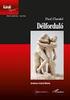 Az Ebook leadással kapcsolatos fontos információk Tartalom Az Ebook leadással kapcsolatos fontos információk...1 Tartalom... 1 Stílusok... 2 Idézetek... 4 Képek... 5 Inline image... 5 Illusztráció... 6
Az Ebook leadással kapcsolatos fontos információk Tartalom Az Ebook leadással kapcsolatos fontos információk...1 Tartalom... 1 Stílusok... 2 Idézetek... 4 Képek... 5 Inline image... 5 Illusztráció... 6
MS ACCESS 2010 ADATBÁZIS-KEZELÉS ELMÉLET SZE INFORMATIKAI KÉPZÉS 1
 SZE INFORMATIKAI KÉPZÉS 1 ADATBÁZIS-KEZELÉS MS ACCESS 2010 A feladat megoldása során a Microsoft Office Access 2010 használata a javasolt. Ebben a feladatban a következőket fogjuk gyakorolni: Adatok importálása
SZE INFORMATIKAI KÉPZÉS 1 ADATBÁZIS-KEZELÉS MS ACCESS 2010 A feladat megoldása során a Microsoft Office Access 2010 használata a javasolt. Ebben a feladatban a következőket fogjuk gyakorolni: Adatok importálása
4_Gnuplot1. October 11, Jegyzetben az 3. fejezet (36-től 52.-ig oldalig).
 4_Gnuplot1 October 11, 2016 1 Gnuplot Jegyzetben az 3. fejezet (36-től 52.-ig oldalig). http://stegerjozsef.web.elte.hu/teaching/szamalap.pdf 1.1 Előkészületek Hozzunk létre a latex mappában egy fig nevű
4_Gnuplot1 October 11, 2016 1 Gnuplot Jegyzetben az 3. fejezet (36-től 52.-ig oldalig). http://stegerjozsef.web.elte.hu/teaching/szamalap.pdf 1.1 Előkészületek Hozzunk létre a latex mappában egy fig nevű
Szövegszerkesztés Word XP-vel. Tanmenet
 Szövegszerkesztés Word XP-vel Tanmenet Szövegszerkesztés Word XP-vel TANMENET- Szövegszerkesztés Word XP-vel Témakörök Javasolt óraszám 1. Bevezetés a Word XP használatába 2. Szöveg bevitele és módosítása
Szövegszerkesztés Word XP-vel Tanmenet Szövegszerkesztés Word XP-vel TANMENET- Szövegszerkesztés Word XP-vel Témakörök Javasolt óraszám 1. Bevezetés a Word XP használatába 2. Szöveg bevitele és módosítása
Regionális forduló november 19.
 Regionális forduló 2016. november 19. 11-13. osztályosok feladata Feladat Írjatok Markdown HTML konvertert! A markdown egy nagyon népszerű, nyílt forráskódú projektekben gyakran használt, jól olvasható
Regionális forduló 2016. november 19. 11-13. osztályosok feladata Feladat Írjatok Markdown HTML konvertert! A markdown egy nagyon népszerű, nyílt forráskódú projektekben gyakran használt, jól olvasható
Kirakós játék. Döntő február 22. Alakzatok (katalógus) DUSZA ÁRPÁD ORSZÁGOS PROGRAMOZÓI EMLÉKVERSENY 2013/2014
 Döntő 2014. február 22. Kirakós játék Az Q-Puzzler kirakós játékot egyedül játsszák. A játéktér egy 5 sorból és 11 oszlopból álló lyukacsos tábla, amelybe különböző színű síkbeli alakzatok illeszthetőek.
Döntő 2014. február 22. Kirakós játék Az Q-Puzzler kirakós játékot egyedül játsszák. A játéktér egy 5 sorból és 11 oszlopból álló lyukacsos tábla, amelybe különböző színű síkbeli alakzatok illeszthetőek.
Tájékoztató. Használható segédeszköz: -
 A 12/2013. (III. 29.) NFM rendelet szakmai és vizsgakövetelménye alapján. Szakképesítés, azonosítószáma és megnevezése 54 481 06 Informatikai rendszerüzemeltető Tájékoztató A vizsgázó az első lapra írja
A 12/2013. (III. 29.) NFM rendelet szakmai és vizsgakövetelménye alapján. Szakképesítés, azonosítószáma és megnevezése 54 481 06 Informatikai rendszerüzemeltető Tájékoztató A vizsgázó az első lapra írja
Egyes esetekben e fejezet keretében készítjük el a Tartalomjegyzéket is, melynek technikai megvalósításáról majd az 5.6.6. fejezetben olvashat.
 Szövegszerkesztés 1. Bevezetés Ebben a modulban a szövegszerkesztési szabályokat kívánjuk bemutatni. Feltételezzük, az olvasó már ismer legalább egy szövegszerkesztő programot, így annak teljes körű bemutatására
Szövegszerkesztés 1. Bevezetés Ebben a modulban a szövegszerkesztési szabályokat kívánjuk bemutatni. Feltételezzük, az olvasó már ismer legalább egy szövegszerkesztő programot, így annak teljes körű bemutatására
Alapok: Használd számológép helyett
 Alapok: Használd számológép helyett Az Excelt ugyanúgy használhatod, mint a számológépet, vagyis bármit ki tudsz vele számolni. Egész egyszerűen csak írj egy egyenlőségjelet a sor elejére és aztán ugyanúgy,
Alapok: Használd számológép helyett Az Excelt ugyanúgy használhatod, mint a számológépet, vagyis bármit ki tudsz vele számolni. Egész egyszerűen csak írj egy egyenlőségjelet a sor elejére és aztán ugyanúgy,
Táblázatkezelés 2. - Adatbevitel, szerkesztés, formázás ADATBEVITEL. a., Begépelés
 Táblázatkezelés 2. - Adatbevitel, szerkesztés, formázás ADATBEVITEL a., Begépelés Az adatok bevitelének legegyszerűbb módja, ha a táblázat kijelölt cellájába beírjuk őket. - számok (numerikus adatok) -
Táblázatkezelés 2. - Adatbevitel, szerkesztés, formázás ADATBEVITEL a., Begépelés Az adatok bevitelének legegyszerűbb módja, ha a táblázat kijelölt cellájába beírjuk őket. - számok (numerikus adatok) -
A szakdolgozat végleges címe (célszerű tördeléssel az összetartozó szavak egy sorban legyenek)
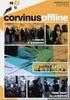 Budapesti Műszaki és Gazdaságtudományi Egyetem Közlekedésmérnöki és Járműmérnöki Kar Közlekedésüzemi és Közlekedésgazdasági Tanszék S ZAKDOLGOZA T A szakdolgozat végleges címe (célszerű tördeléssel az
Budapesti Műszaki és Gazdaságtudományi Egyetem Közlekedésmérnöki és Járműmérnöki Kar Közlekedésüzemi és Közlekedésgazdasági Tanszék S ZAKDOLGOZA T A szakdolgozat végleges címe (célszerű tördeléssel az
Összetett feladatok. Föld és a Hold
 1. feladat Összetett feladatok Föld és a Hold Készíts weblapot, ahol a Földet és a Holdat mutatod be! A weblaphoz tartozó nyers szöveg a fold.txt és a hold.txt tartalmazza. A forrásban megtalálod a fold.jpg
1. feladat Összetett feladatok Föld és a Hold Készíts weblapot, ahol a Földet és a Holdat mutatod be! A weblaphoz tartozó nyers szöveg a fold.txt és a hold.txt tartalmazza. A forrásban megtalálod a fold.jpg
Weblap készítése. Fapados módszer
 Weblap készítése Fapados módszer A számítógép beállítása Ha a kiterjesztések nem látszanak, akkor a következőt kell tennünk: A számítógép beállítása Ha a kiterjesztések nem látszanak, akkor a következőt
Weblap készítése Fapados módszer A számítógép beállítása Ha a kiterjesztések nem látszanak, akkor a következőt kell tennünk: A számítógép beállítása Ha a kiterjesztések nem látszanak, akkor a következőt
A DIPLOMADOLGOZAT FORMAI KÖVETELMÉNYEI
 A DIPLOMADOLGOZAT FORMAI KÖVETELMÉNYEI A DOLGOZAT ÁTADÁSA A dolgozatot 4 nyomtatott és egy elektronikus (CD-n PDF formátumban, egyéb mellékletek) példányban kell átadni. A dolgozat egyszerű, puha papírkötésben
A DIPLOMADOLGOZAT FORMAI KÖVETELMÉNYEI A DOLGOZAT ÁTADÁSA A dolgozatot 4 nyomtatott és egy elektronikus (CD-n PDF formátumban, egyéb mellékletek) példányban kell átadni. A dolgozat egyszerű, puha papírkötésben
DIPLOMAFORDÍTÁS - KÖVETELMÉNYEK
 DIPLOMAFORDÍTÁS - KÖVETELMÉNYEK 1. TARTALMI KÖVETELMÉNYEK: A diplomafordítás tárgya csak eredeti, anyanyelvi szerző által megfogalmazott, öt évnél nem régebbi, a célnyelven még nem publikált/lefordított
DIPLOMAFORDÍTÁS - KÖVETELMÉNYEK 1. TARTALMI KÖVETELMÉNYEK: A diplomafordítás tárgya csak eredeti, anyanyelvi szerző által megfogalmazott, öt évnél nem régebbi, a célnyelven még nem publikált/lefordított
Az MS Excel táblázatkezelés modul részletes tematika listája
 Az MS Excel táblázatkezelés modul részletes tematika listája A táblázatkezelés alapjai A táblázat szerkesztése A táblázat formázása A táblázat formázása Számítások a táblázatban Oldalbeállítás és nyomtatás
Az MS Excel táblázatkezelés modul részletes tematika listája A táblázatkezelés alapjai A táblázat szerkesztése A táblázat formázása A táblázat formázása Számítások a táblázatban Oldalbeállítás és nyomtatás
1. Komárom. 40 pont. Név:... osztály:... Informatika középszint. gyakorlati vizsga 0921 4 / 16 2010. május 17.
 1. Komárom Hozzon létre egy 2 oldalas dokumentumot a komáromi er drendszer történetének bemutatására! A dokumentumot a szövegszerkeszt program segítségével készítse el! Az egyszer szövegszerkeszt vel készített
1. Komárom Hozzon létre egy 2 oldalas dokumentumot a komáromi er drendszer történetének bemutatására! A dokumentumot a szövegszerkeszt program segítségével készítse el! Az egyszer szövegszerkeszt vel készített
az Excel for Windows programban
 az Excel for Windows táblázatkezelőblázatkezel programban Mit nevezünk nk képletnek? A táblt blázatkezelő programok nagy előnye, hogy meggyorsítj tják és könnyebbé teszik a felhasználó számára a számítási
az Excel for Windows táblázatkezelőblázatkezel programban Mit nevezünk nk képletnek? A táblt blázatkezelő programok nagy előnye, hogy meggyorsítj tják és könnyebbé teszik a felhasználó számára a számítási
Egyéni számformátum létrehozása és törlése - Excel
 1. oldal, összesen: 9 oldal Excel / Adatok beírása és formázása / Adatok formázása / Egyéni számformátum létrehozása és törlése Egyéni számformátum létrehozása és törlése Az Excel sok-sok lehetőséget nyújt
1. oldal, összesen: 9 oldal Excel / Adatok beírása és formázása / Adatok formázása / Egyéni számformátum létrehozása és törlése Egyéni számformátum létrehozása és törlése Az Excel sok-sok lehetőséget nyújt
HTML ÉS PHP ŐSZI FÉLÉV
 1 HTML ÉS PHP ŐSZI FÉLÉV 2012-10-10 CSS kezdőlépések 2 A CSS és a HTML viszonya 2012-10-10 Hol található CSS kód? 3 Közvetlenül a tag-ek style paraméterében: bekezdés Ekkor a
1 HTML ÉS PHP ŐSZI FÉLÉV 2012-10-10 CSS kezdőlépések 2 A CSS és a HTML viszonya 2012-10-10 Hol található CSS kód? 3 Közvetlenül a tag-ek style paraméterében: bekezdés Ekkor a
18. Szövegszerkesztők
 18. Szövegszerkesztők A szövegszerkesztés olyan számítógépes művelet, amelynek során később nyomtatásban megjelenő szövegegységeket, dokumentumokat hozunk létre, majd azokat papírra kinyomtatjuk. A különböző
18. Szövegszerkesztők A szövegszerkesztés olyan számítógépes művelet, amelynek során később nyomtatásban megjelenő szövegegységeket, dokumentumokat hozunk létre, majd azokat papírra kinyomtatjuk. A különböző
A Microsoft OFFICE. EXCEL táblázatkezelő. program alapjai. 2013-as verzió használatával
 A Microsoft OFFICE EXCEL táblázatkezelő program alapjai 2013-as verzió használatával A Microsoft Office programcsomag táblázatkezelő alkalmazása az EXCEL! Aktív táblázatok készítésére használjuk! Képletekkel,
A Microsoft OFFICE EXCEL táblázatkezelő program alapjai 2013-as verzió használatával A Microsoft Office programcsomag táblázatkezelő alkalmazása az EXCEL! Aktív táblázatok készítésére használjuk! Képletekkel,
Microsoft Excel 2010
 Microsoft Excel 2010 Milyen feladatok végrehajtására használatosak a táblázatkezelők? Táblázatok létrehozására, és azok formai kialakítására A táblázat adatainak kiértékelésére Diagramok készítésére Adatbázisok,
Microsoft Excel 2010 Milyen feladatok végrehajtására használatosak a táblázatkezelők? Táblázatok létrehozására, és azok formai kialakítására A táblázat adatainak kiértékelésére Diagramok készítésére Adatbázisok,
HTML kódolás Web-lap felépítése. Az egész törzsre érvényes utasítás. <HTML> web-lap kezdő utasítás: a dokumentum kezdődik, a böngészőnek szól
 HTML kódolás Web-lap felépítése web-lap kezdő utasítás: a dokumentum kezdődik, a böngészőnek szól fejléc kezdő utasítás: a böngészőnek és a kereső robotoknak szóló elemek Fejléc elemek,
HTML kódolás Web-lap felépítése web-lap kezdő utasítás: a dokumentum kezdődik, a böngészőnek szól fejléc kezdő utasítás: a böngészőnek és a kereső robotoknak szóló elemek Fejléc elemek,
CSS3 alapismeretek. Bevezetés a CSS-be. Mi is az a CSS? Alkalmazási formái, szintaxisa
 CSS3 alapismeretek Bevezetés a CSS-be Mi is az a CSS? A CSS az angol Cascading Style Sheets kifejezés rövidítése, ami magyarul talán egymásba ágyazott stíluslapoknak lehetne fordítani. Hasonlóan a HTML-hez,
CSS3 alapismeretek Bevezetés a CSS-be Mi is az a CSS? A CSS az angol Cascading Style Sheets kifejezés rövidítése, ami magyarul talán egymásba ágyazott stíluslapoknak lehetne fordítani. Hasonlóan a HTML-hez,
A 10/2007 (II. 27.) 1/2006 (II. 17.) OM
 A 10/2007 (II. 27.) SzMM rendelettel módosított 1/2006 (II. 17.) OM rendelet Országos Képzési Jegyzékről és az Országos Képzési Jegyzékbe történő felvétel és törlés eljárási rendjéről alapján. Szakképesítés,
A 10/2007 (II. 27.) SzMM rendelettel módosított 1/2006 (II. 17.) OM rendelet Országos Képzési Jegyzékről és az Országos Képzési Jegyzékbe történő felvétel és törlés eljárási rendjéről alapján. Szakképesítés,
Szöveges műveletek. Mielőtt nekikezdenénk első szövegünk bevitelének, tanuljunk meg néhány alapvető műveletet a 2003-as verzió segítségével:
 Alapvető szabályok Mielőtt nekikezdenénk első szövegünk bevitelének, tanuljunk meg néhány alapvető műveletet a 2003-as verzió segítségével: Minden szöveges elem szövegdobozban, objektumban helyezkedik
Alapvető szabályok Mielőtt nekikezdenénk első szövegünk bevitelének, tanuljunk meg néhány alapvető műveletet a 2003-as verzió segítségével: Minden szöveges elem szövegdobozban, objektumban helyezkedik
Az importálás folyamata Felhasználói dokumentáció verzió 2.1.
 Az importálás folyamata Felhasználói dokumentáció verzió 2.1. Budapest, 2008. Változáskezelés Verzió Dátum Változás Pont Cím Oldal 2.1. 2008.01.17. A teljes dokumentáció megváltozott Kiadás: 2008.01.17.
Az importálás folyamata Felhasználói dokumentáció verzió 2.1. Budapest, 2008. Változáskezelés Verzió Dátum Változás Pont Cím Oldal 2.1. 2008.01.17. A teljes dokumentáció megváltozott Kiadás: 2008.01.17.
TABULÁTOROK TÁBLÁZATOK KÉSZÍTÉSE. A táblázatok készítésének lehetőségei:
 TABULÁTOROK A tabulátorokat a szavak soron belüli pontos pozicionálására használjuk. A tabulátorokat valamilyen pozícióhoz kötjük. A pozíciók beállíthatók vonalzón vagy a Formátum menü Tabulátorok menüpontjának
TABULÁTOROK A tabulátorokat a szavak soron belüli pontos pozicionálására használjuk. A tabulátorokat valamilyen pozícióhoz kötjük. A pozíciók beállíthatók vonalzón vagy a Formátum menü Tabulátorok menüpontjának
Képek a HTML oldalon
 Képek a HTML oldalon Utolsó módosítás: 11/22/2004 13:07:28 Háttérkép Ahhoz, hogy az adott oldal háttérképpel rendelkezzen, a részben el kell helyeznünk a background="kep" paramétert, ahol a kép
Képek a HTML oldalon Utolsó módosítás: 11/22/2004 13:07:28 Háttérkép Ahhoz, hogy az adott oldal háttérképpel rendelkezzen, a részben el kell helyeznünk a background="kep" paramétert, ahol a kép
az adatbevitel szabályozása, alapok
 az adatbevitel szabályozása, alapok De, Tanító bácsi! Én úgy tudom, hogy ezt igazából, csak adatbázisban tudjuk megtenni! Hááát Ez igaz Pistike! Bár egy-két eszköz a táblázat-kezelő programban is a rendelkezésünkre
az adatbevitel szabályozása, alapok De, Tanító bácsi! Én úgy tudom, hogy ezt igazából, csak adatbázisban tudjuk megtenni! Hááát Ez igaz Pistike! Bár egy-két eszköz a táblázat-kezelő programban is a rendelkezésünkre
HTML kódok. A www jelentése World Wide Web.
 HTML kódok A www jelentése World Wide Web. A HTML (angolul: HyperText Markup Language=hiperszöveges jelölőnyelv) egy leíró nyelv, melyet weboldalak készítéséhez fejlesztettek ki. A honlap felépítése (csak
HTML kódok A www jelentése World Wide Web. A HTML (angolul: HyperText Markup Language=hiperszöveges jelölőnyelv) egy leíró nyelv, melyet weboldalak készítéséhez fejlesztettek ki. A honlap felépítése (csak
I/1. Pályázati adatlap
 I/1. Pályázati adatlap Készítsd el a mintán látható A4-es méretű adatlapot! A következő feladatok ehhez nyújtanak útmutatást. Az adatlap teljes szövegét tartalmazó forrásfájl és a felhasznált kép a mellékelt
I/1. Pályázati adatlap Készítsd el a mintán látható A4-es méretű adatlapot! A következő feladatok ehhez nyújtanak útmutatást. Az adatlap teljes szövegét tartalmazó forrásfájl és a felhasznált kép a mellékelt
Szövegszerkesztés. Microsoft Office Word 2010
 Szövegszerkesztés Microsoft Office Word 2010 Szövegformázás A dokumentumszöveg formátumát meghatározó felépítés formázott - szöveg, - táblázat, - kép + stílusok + eszköztár beállítások Karakterek Bekezdések...
Szövegszerkesztés Microsoft Office Word 2010 Szövegformázás A dokumentumszöveg formátumát meghatározó felépítés formázott - szöveg, - táblázat, - kép + stílusok + eszköztár beállítások Karakterek Bekezdések...
A DIPLOMATERV ALAKI ÉS TARTALMI KÖVETELMÉNYEI. (kidolgozás alatt) A szakdolgozat (diplomaterv) felépítése
 A DIPLOMATERV ALAKI ÉS TARTALMI KÖVETELMÉNYEI (kidolgozás alatt) A szakdolgozat (diplomaterv) felépítése BORÍTÓ A diplomatervet fekete borítóval bekötve kell 1 pld-ban beadni. Spirálozás nem fogadható
A DIPLOMATERV ALAKI ÉS TARTALMI KÖVETELMÉNYEI (kidolgozás alatt) A szakdolgozat (diplomaterv) felépítése BORÍTÓ A diplomatervet fekete borítóval bekötve kell 1 pld-ban beadni. Spirálozás nem fogadható
Kövér betűk (bold) 1-es fejléc
 A HTML Stuktúra Amint a bevezetőben olvashattuk, minden HTML formátumú szövegfájl a utasítással kezdődik és a záró utasítással végződik. A dokumentumot a fejlécelemek vezetik be, melyek
A HTML Stuktúra Amint a bevezetőben olvashattuk, minden HTML formátumú szövegfájl a utasítással kezdődik és a záró utasítással végződik. A dokumentumot a fejlécelemek vezetik be, melyek
Alapvető beállítások elvégzése Normál nézet
 Alapvető beállítások elvégzése Normál nézet A Normál nézet egy egyszerűsített oldalképet mutat. Ez a nézet a legalkalmasabb a szöveg beírására, szerkesztésére és az egyszerűbb formázásokra. Ebben a nézetben
Alapvető beállítások elvégzése Normál nézet A Normál nézet egy egyszerűsített oldalképet mutat. Ez a nézet a legalkalmasabb a szöveg beírására, szerkesztésére és az egyszerűbb formázásokra. Ebben a nézetben
4. modul - Táblázatkezelés
 4. modul - Táblázatkezelés Az alábbiakban ismertetjük a 4. modul (Táblázatkezelés) syllabusát, amely a gyakorlati modulvizsga követelményrendszere. A modul célja Ez a modul a táblázatkezeléssel kapcsolatos
4. modul - Táblázatkezelés Az alábbiakban ismertetjük a 4. modul (Táblázatkezelés) syllabusát, amely a gyakorlati modulvizsga követelményrendszere. A modul célja Ez a modul a táblázatkezeléssel kapcsolatos
ROZGONYI-BORUS FERENC DR. KOKAS KÁROLY. Informatika. Számítástechnika és könyvtárhasználat munkafüzet 6., JAVÍTOTT KIADÁS MOZAIK KIADÓ SZEGED, 2013
 ROZGONYI-BORUS FERENC DR. KOKAS KÁROLY Informatika 5 Számítástechnika és könyvtárhasználat munkafüzet 6., JAVÍTOTT KIADÁS MOZAIK KIADÓ SZEGED, 2013 HOGYAN KELL HASZNÁLNI? 1. Mi a szoftver? Fogalmazd meg
ROZGONYI-BORUS FERENC DR. KOKAS KÁROLY Informatika 5 Számítástechnika és könyvtárhasználat munkafüzet 6., JAVÍTOTT KIADÁS MOZAIK KIADÓ SZEGED, 2013 HOGYAN KELL HASZNÁLNI? 1. Mi a szoftver? Fogalmazd meg
33 346 01 1000 00 00 Irodai asszisztens Irodai asszisztens. 33 346 01 0100 31 02 Gépíró, szövegszerkesztő Irodai asszisztens
 A 10/2007 (II. 27.) SzMM rendelettel módosított 1/2006 (II. 17.) OM rendelet Országos Képzési Jegyzékről és az Országos Képzési Jegyzékbe történő felvétel és törlés eljárási rendjéről alapján. Szakképesítés,
A 10/2007 (II. 27.) SzMM rendelettel módosított 1/2006 (II. 17.) OM rendelet Országos Képzési Jegyzékről és az Országos Képzési Jegyzékbe történő felvétel és törlés eljárási rendjéről alapján. Szakképesítés,
Táblázatkezelés Syllabus 5.0 A syllabus célja 2014 ECDL Alapítvány Jogi nyilatkozat A modul célja
 Táblázatkezelés Syllabus 5.0 A syllabus célja Az alábbiakban ismertetjük a Táblázatkezelés modul követelményeit, amely a modulvizsga alapját is képezi. 2014 ECDL Alapítvány A syllabus az ECDL Alapítvány
Táblázatkezelés Syllabus 5.0 A syllabus célja Az alábbiakban ismertetjük a Táblázatkezelés modul követelményeit, amely a modulvizsga alapját is képezi. 2014 ECDL Alapítvány A syllabus az ECDL Alapítvány
Mindezek közben célszerű bekapcsolva tartani a Minden látszik gombot, hogy a bekezdésjelek és az egyéb rejtett formázási szimbólumok megjelenjenek.
 Részlet a mintából A forrást megnyitjuk a Jegyzettömb segítségével és a szöveget a Vágólap segítségével átmásoljuk az alapértelmezetten megnyíló üres dokumentumba, majd elmentjük a vizsgamappába. Ügyeljünk
Részlet a mintából A forrást megnyitjuk a Jegyzettömb segítségével és a szöveget a Vágólap segítségével átmásoljuk az alapértelmezetten megnyíló üres dokumentumba, majd elmentjük a vizsgamappába. Ügyeljünk
FELHASZNÁLÓI ÚTMUTATÓ
 FELHASZNÁLÓI ÚTMUTATÓ VÉRADÁS IDŐPONT SZERKESZTŐ (verzió: 1.2) 2013. április 1. Tartalomjegyzék 1. Telepítés és indítás... 3 2. Frissítés... 3 3. Beállítás... 4 4. Felület... 4 5. Véradó helyszínek...
FELHASZNÁLÓI ÚTMUTATÓ VÉRADÁS IDŐPONT SZERKESZTŐ (verzió: 1.2) 2013. április 1. Tartalomjegyzék 1. Telepítés és indítás... 3 2. Frissítés... 3 3. Beállítás... 4 4. Felület... 4 5. Véradó helyszínek...
Formai követelmények, DOSZ Közgazdász Doktoranduszok és Kutatók V. Nemzetközi Téli Konferenciája
 Formai követelmények, DOSZ Közgazdász Doktoranduszok és Kutatók V. Nemzetközi Téli Konferenciája 2019. február 22. Szent István Egyetem, Gödöllő Formai követelmények Absztrakt formai követelményei: Cím
Formai követelmények, DOSZ Közgazdász Doktoranduszok és Kutatók V. Nemzetközi Téli Konferenciája 2019. február 22. Szent István Egyetem, Gödöllő Formai követelmények Absztrakt formai követelményei: Cím
DOKUMENTUMSZERKESZTÉS
 DOKUMENTUMSZERKESZTÉS 2015. június 3., Budapest Jakó Zoltán Tudományos segédmunkatárs BME Hálózati Rendszerek és Szolgáltatások Tanszék (Mobil Kommunikáció és Kvantumtechnológiák Labor) BME I. épület IB
DOKUMENTUMSZERKESZTÉS 2015. június 3., Budapest Jakó Zoltán Tudományos segédmunkatárs BME Hálózati Rendszerek és Szolgáltatások Tanszék (Mobil Kommunikáció és Kvantumtechnológiák Labor) BME I. épület IB
A Beamer alkotója. Till Tantau áprilisában a munkát Joseph Wright és Vedran Miletic vette át.
 Tartalomjegyzék 1 Alapok Alkotó 2 Beamer tulajdonsága 3 Dokumentumosztály szerkezete 4 Beamer opciók 5 Egyszerű Szöveg megjelenése 6 Keretek 7 Blokkok 8 Listák 9 Kitakarások (overlay) Izsó Tamás (BME-HIT)
Tartalomjegyzék 1 Alapok Alkotó 2 Beamer tulajdonsága 3 Dokumentumosztály szerkezete 4 Beamer opciók 5 Egyszerű Szöveg megjelenése 6 Keretek 7 Blokkok 8 Listák 9 Kitakarások (overlay) Izsó Tamás (BME-HIT)
Aromo Szöveges értékelés normál tantárggyal
 Aromo Szöveges értékelés normál tantárggyal Aromo Iskolaadminisztrációs Szoftver Felhasználói kézikönyv -- Szöveges értékelés 1 Tartalomjegyzék Aromo Szöveges értékelés normál tantárggyal 1 Bevezetés 3
Aromo Szöveges értékelés normál tantárggyal Aromo Iskolaadminisztrációs Szoftver Felhasználói kézikönyv -- Szöveges értékelés 1 Tartalomjegyzék Aromo Szöveges értékelés normál tantárggyal 1 Bevezetés 3
Gyakorló 9. feladat megoldási útmutató
 Gyakorló 9. feladat megoldási útmutató 1. Minek a leírása a következő? Aktív hálózati hardver eszközök (pl.: routerek) és szoftverek segítségével létrehozott biztonsági rendszer két hálózat (jellemzően
Gyakorló 9. feladat megoldási útmutató 1. Minek a leírása a következő? Aktív hálózati hardver eszközök (pl.: routerek) és szoftverek segítségével létrehozott biztonsági rendszer két hálózat (jellemzően
QGIS Gyakorló. 1. kép: Koordináta levétel plugin bekapcsolása.
 QGIS Gyakorló Verzió: 1.8.0 Trunk (Az 1.6 os verzió fejlesztői kiadása) Cím: Tagolt szöveg réteg hozzáadás; WKT - Well Known Text - opció. Minta fájl: http://www.box.net/shared/adayk6f5oy Az alábbiakban
QGIS Gyakorló Verzió: 1.8.0 Trunk (Az 1.6 os verzió fejlesztői kiadása) Cím: Tagolt szöveg réteg hozzáadás; WKT - Well Known Text - opció. Minta fájl: http://www.box.net/shared/adayk6f5oy Az alábbiakban
XIII. Jedlik Ányos Szakmai Napok. Formai követelmények
 XIII. Jedlik Ányos Szakmai Napok Formai követelmények Tartalomjegyzék Bevezető... 1 Tartalmi felépítés... 1 A dolgozat terjedelme... 2 Formai követelmények... 2 Általános tudnivalók... 2 Címoldal... 2
XIII. Jedlik Ányos Szakmai Napok Formai követelmények Tartalomjegyzék Bevezető... 1 Tartalmi felépítés... 1 A dolgozat terjedelme... 2 Formai követelmények... 2 Általános tudnivalók... 2 Címoldal... 2
18. Fővárosi Informatika Alkalmazói Verseny
 18. Fővárosi nformatika Alkalmazói Verseny SZÖVEGSZERKESZTÉS Elméleti feladatlap Neved:... Kerületed:... 1. Keresd meg az összetartozó fogalmakat, majd írd a táblázatba megoldást!../ 10 pont 1) dual core
18. Fővárosi nformatika Alkalmazói Verseny SZÖVEGSZERKESZTÉS Elméleti feladatlap Neved:... Kerületed:... 1. Keresd meg az összetartozó fogalmakat, majd írd a táblázatba megoldást!../ 10 pont 1) dual core
Segédlet az Eger Megyei Jogú Város Polgármesteri Hivatal által kiadott, EGERPH_1431-es építményadó bevallásához használt elektronikus nyomtatványhoz.
 Segédlet az Eger Megyei Jogú Város Polgármesteri Hivatal által kiadott, EGERPH_1431-es építményadó bevallásához használt elektronikus nyomtatványhoz. Elektronikus adóbevallását a NAV portáljáról letöltött
Segédlet az Eger Megyei Jogú Város Polgármesteri Hivatal által kiadott, EGERPH_1431-es építményadó bevallásához használt elektronikus nyomtatványhoz. Elektronikus adóbevallását a NAV portáljáról letöltött
A 10/2007 (II. 27.) 1/2006 (II. 17.) OM
 A 10/2007 (II. 27.) SzMM rendelettel módosított 1/2006 (II. 17.) OM rendelet Országos Képzési Jegyzékről és az Országos Képzési Jegyzékbe történő felvétel és törlés eljárási rendjéről alapján. Szakképesítés,
A 10/2007 (II. 27.) SzMM rendelettel módosított 1/2006 (II. 17.) OM rendelet Országos Képzési Jegyzékről és az Országos Képzési Jegyzékbe történő felvétel és törlés eljárási rendjéről alapján. Szakképesítés,
Felhasználói leírás a DimNAV Server segédprogramhoz ( )
 Felhasználói leírás a DimNAV Server segédprogramhoz (1.1.0.3) Tartalomjegyzék Bevezetés...3 1. Telepítés...3 2. Eltávolítás...4 Program használata...5 1. Kezdeti beállítások...5 2. Licenc megadása...6
Felhasználói leírás a DimNAV Server segédprogramhoz (1.1.0.3) Tartalomjegyzék Bevezetés...3 1. Telepítés...3 2. Eltávolítás...4 Program használata...5 1. Kezdeti beállítások...5 2. Licenc megadása...6
A HONALPSZERKESZTÉS ALAPJAI. 50 feladat. a Debreceni Egyetem Informatikai Karának. Informatikus Könyvtáros szakos hallgatói számára
 A HONALPSZERKESZTÉS ALAPJAI 50 feladat a Debreceni Egyetem Informatikai Karának Informatikus Könyvtáros szakos hallgatói számára Készítette: Jávorszky Ferenc Debrecen 2010. 1 1. Készítsen honlapot, amelynek
A HONALPSZERKESZTÉS ALAPJAI 50 feladat a Debreceni Egyetem Informatikai Karának Informatikus Könyvtáros szakos hallgatói számára Készítette: Jávorszky Ferenc Debrecen 2010. 1 1. Készítsen honlapot, amelynek
Utasítás a szemináriumi munka formai feldolgozásához
 Utasítás a szemináriumi munka formai feldolgozásához A szemináriumi munka formája A szemináriumi munka fedőlapja úgy kell, hogy kinézzen, mint ahogy az a mellékletben szereplő dokumentumban látható oldalszámozás
Utasítás a szemináriumi munka formai feldolgozásához A szemináriumi munka formája A szemináriumi munka fedőlapja úgy kell, hogy kinézzen, mint ahogy az a mellékletben szereplő dokumentumban látható oldalszámozás
AZ N-WARE KFT. ÁLTAL ELEKTRONIKUSAN ALÁÍRT PDF DOKUMENTUMOK HITELESSÉGÉNEK ELLENŐRZÉSE VERZIÓ SZÁM: 1.3 KELT: 2012.02.01.
 AZ N-WARE KFT. ÁLTAL ELEKTRONIKUSAN ALÁÍRT PDF DOKUMENTUMOK HITELESSÉGÉNEK ELLENŐRZÉSE VERZIÓ SZÁM: 1.3 KELT: 2012.02.01. Tartalom 1. A dokumentum célja... 3 2. Akiknek segítséget kívánunk nyújtani...
AZ N-WARE KFT. ÁLTAL ELEKTRONIKUSAN ALÁÍRT PDF DOKUMENTUMOK HITELESSÉGÉNEK ELLENŐRZÉSE VERZIÓ SZÁM: 1.3 KELT: 2012.02.01. Tartalom 1. A dokumentum célja... 3 2. Akiknek segítséget kívánunk nyújtani...
A Windows az összetartozó adatokat (fájlokat) mappákban (könyvtárakban) tárolja. A mappák egymásba ágyazottak.
 Mappakezelés WINDOWS-7 A Windows az összetartozó adatokat (fájlokat) mappákban (könyvtárakban) tárolja. A mappák egymásba ágyazottak. A PC legnagyobb mappája, amely az összes többi mappát is magában foglalja,
Mappakezelés WINDOWS-7 A Windows az összetartozó adatokat (fájlokat) mappákban (könyvtárakban) tárolja. A mappák egymásba ágyazottak. A PC legnagyobb mappája, amely az összes többi mappát is magában foglalja,
SZABÁLYZATOK FORMÁTUMLEÍRÁSA
 TOMORI PÁL FİISKOLA SZABÁLYZATOK FORMÁTUMLEÍRÁSA Változat száma: 1. Elfogadás dátuma: 2007. január 3. Határozat száma: 2007/1/6. Hatályos: 2007. január 3. Felelıs személy: Tóth Péter, fıtitkár oldalszám:
TOMORI PÁL FİISKOLA SZABÁLYZATOK FORMÁTUMLEÍRÁSA Változat száma: 1. Elfogadás dátuma: 2007. január 3. Határozat száma: 2007/1/6. Hatályos: 2007. január 3. Felelıs személy: Tóth Péter, fıtitkár oldalszám:
SZÁMÍTÁSOK A TÁBLÁZATBAN
 SZÁMÍTÁSOK A TÁBLÁZATBAN Az Excelben az egyszerű adatok bevitelén kívül számításokat is végezhetünk. Ezeket a cellákba beírt képletek segítségével oldjuk meg. A képlet: olyan egyenlet, amely a munkalapon
SZÁMÍTÁSOK A TÁBLÁZATBAN Az Excelben az egyszerű adatok bevitelén kívül számításokat is végezhetünk. Ezeket a cellákba beírt képletek segítségével oldjuk meg. A képlet: olyan egyenlet, amely a munkalapon
2 PowerPoint 2016 zsebkönyv
 2 PowerPoint 2016 zsebkönyv BBS-INFO Kiadó, 2016. 4 PowerPoint 2016 zsebkönyv Bártfai Barnabás, 2016. Minden jog fenntartva! A könyv vagy annak oldalainak másolása, sokszorosítása csak a szerző írásbeli
2 PowerPoint 2016 zsebkönyv BBS-INFO Kiadó, 2016. 4 PowerPoint 2016 zsebkönyv Bártfai Barnabás, 2016. Minden jog fenntartva! A könyv vagy annak oldalainak másolása, sokszorosítása csak a szerző írásbeli
BetBulls Opciós Portfolió Manager
 BetBulls Opciós Portfolió Manager Ennek a modulnak a célja, hogy ügyfeleinknek lehetőséget biztosítson virtuális számlanyitásra és részvény, valamint opciós pozíciók vásárlására, eladására a naponta frissülő,
BetBulls Opciós Portfolió Manager Ennek a modulnak a célja, hogy ügyfeleinknek lehetőséget biztosítson virtuális számlanyitásra és részvény, valamint opciós pozíciók vásárlására, eladására a naponta frissülő,
Tamás Ferenc: CSS táblázatok 2.
 Tamás Ferenc: CSS táblázatok 2. Ez az írás azoknak készült, akik már értik a HTML és a CSS nyelveket, csak használat közben kellene egy adott tulajdonság vagy érték. Kérem, hogy senki se ezzel kezdje a
Tamás Ferenc: CSS táblázatok 2. Ez az írás azoknak készült, akik már értik a HTML és a CSS nyelveket, csak használat közben kellene egy adott tulajdonság vagy érték. Kérem, hogy senki se ezzel kezdje a
